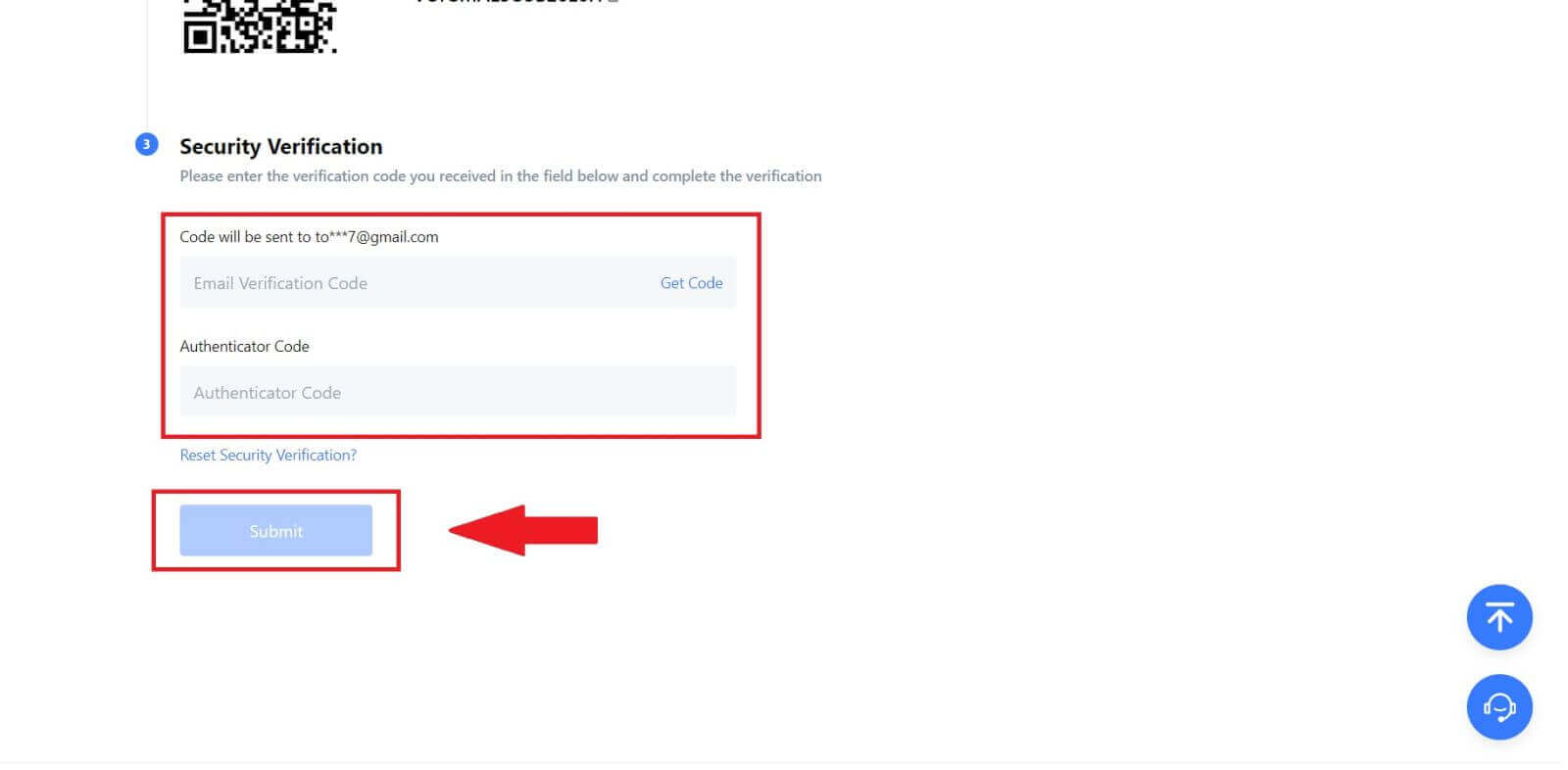Kuinka kirjautua sisään MEXC:hen

Kuinka kirjautua MEXC-tiliin sähköpostitse tai puhelinnumerolla
Vaihe 1: Kirjaudu sisään
Siirry MEXC:n verkkosivustolle kotisivulla, etsi ja napsauta " Kirjaudu sisään/ Rekisteröidy -painiketta. Se on yleensä sivun oikeassa yläkulmassa. 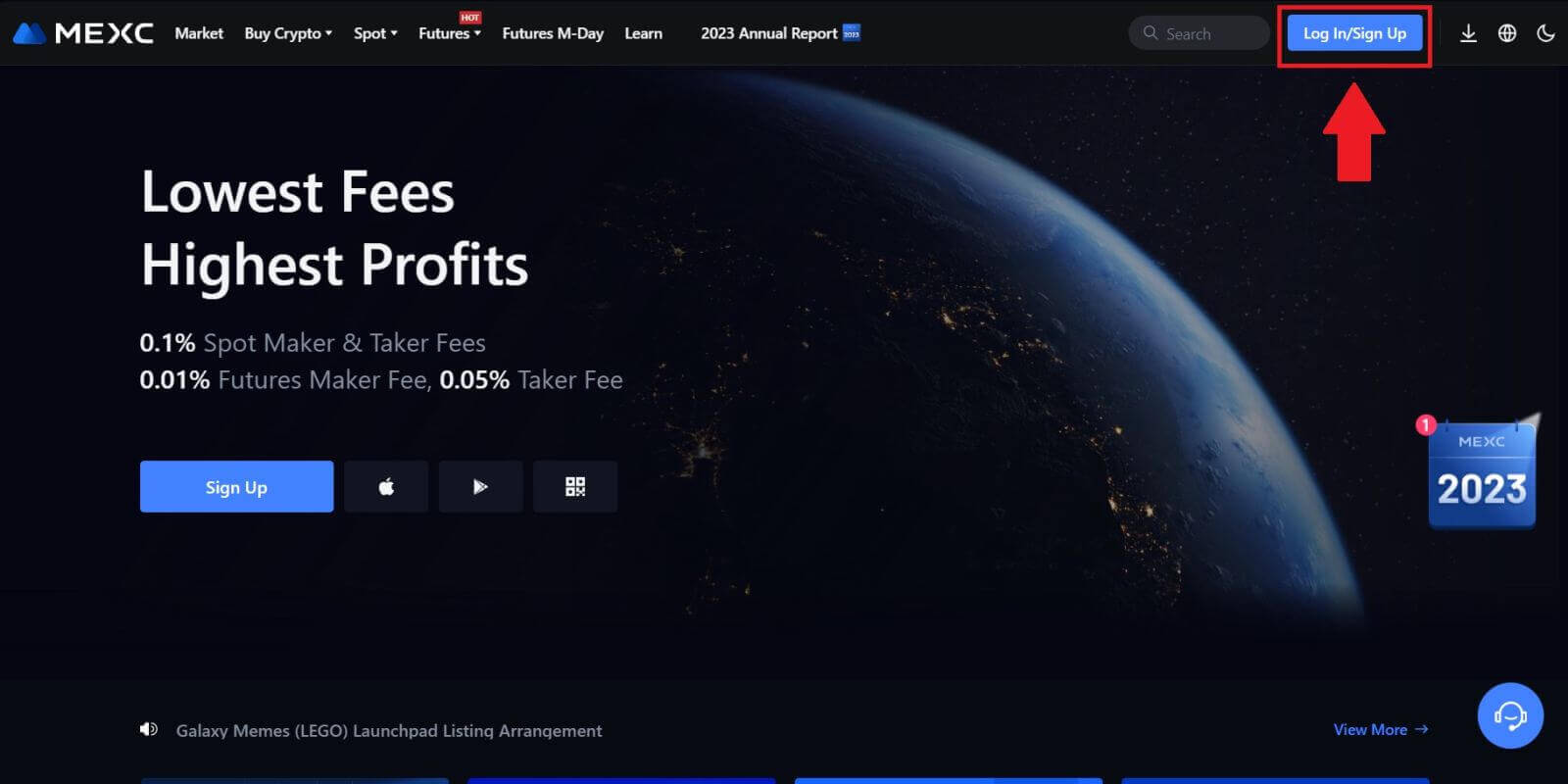 Vaihe 2: Kirjaudu sisään sähköpostiosoitteellasi tai puhelinnumerollasi
Vaihe 2: Kirjaudu sisään sähköpostiosoitteellasi tai puhelinnumerollasi
1. Syötä sisäänkirjautumissivulla [Sähköpostiosoite] tai [Puhelinnumero] ja salasana, jonka määritit rekisteröityessäsi Napsauta "Kirjaudu sisään" -painiketta. 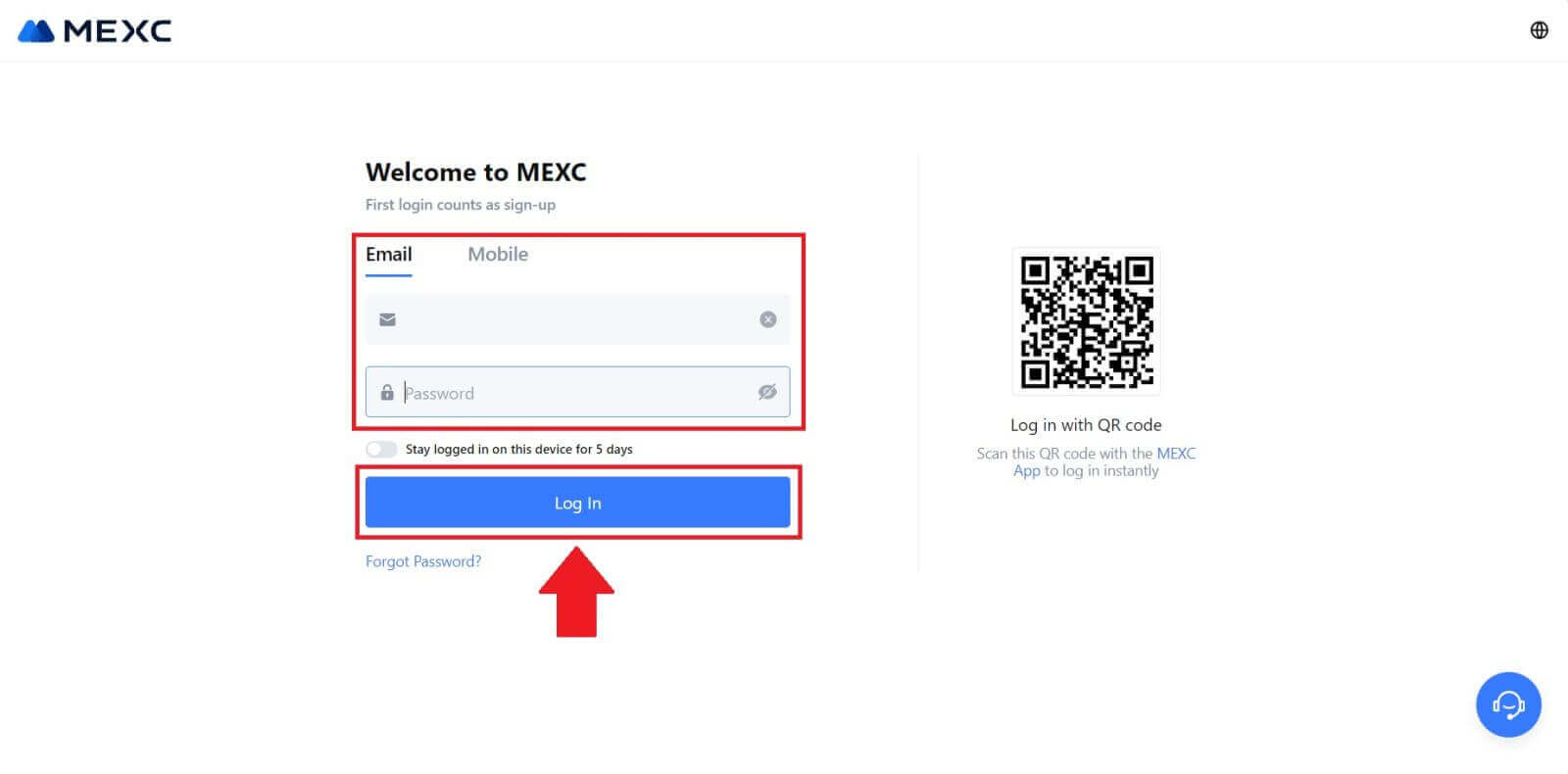
2. Saat 6-numeroisen vahvistuskoodin sähköpostiisi tai puhelimeesi . Syötä vahvistuskoodi ja napsauta "Vahvista" 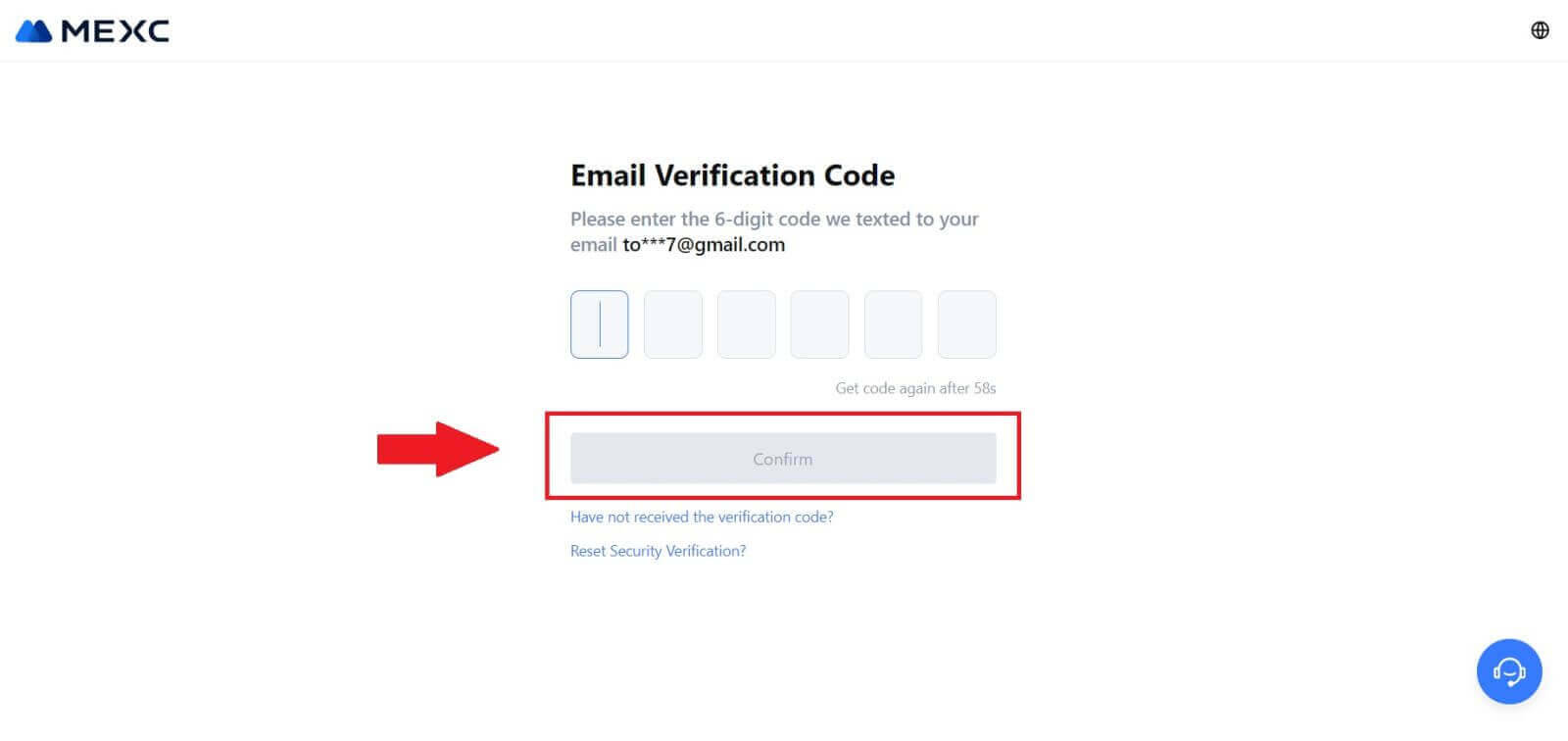
Vaihe 3: Siirry MEXC-tilillesi
Kun olet syöttänyt oikean vahvistuskoodin, voit käyttää MEXC-tiliäsi menestyksekkäästi kaupankäyntiin. 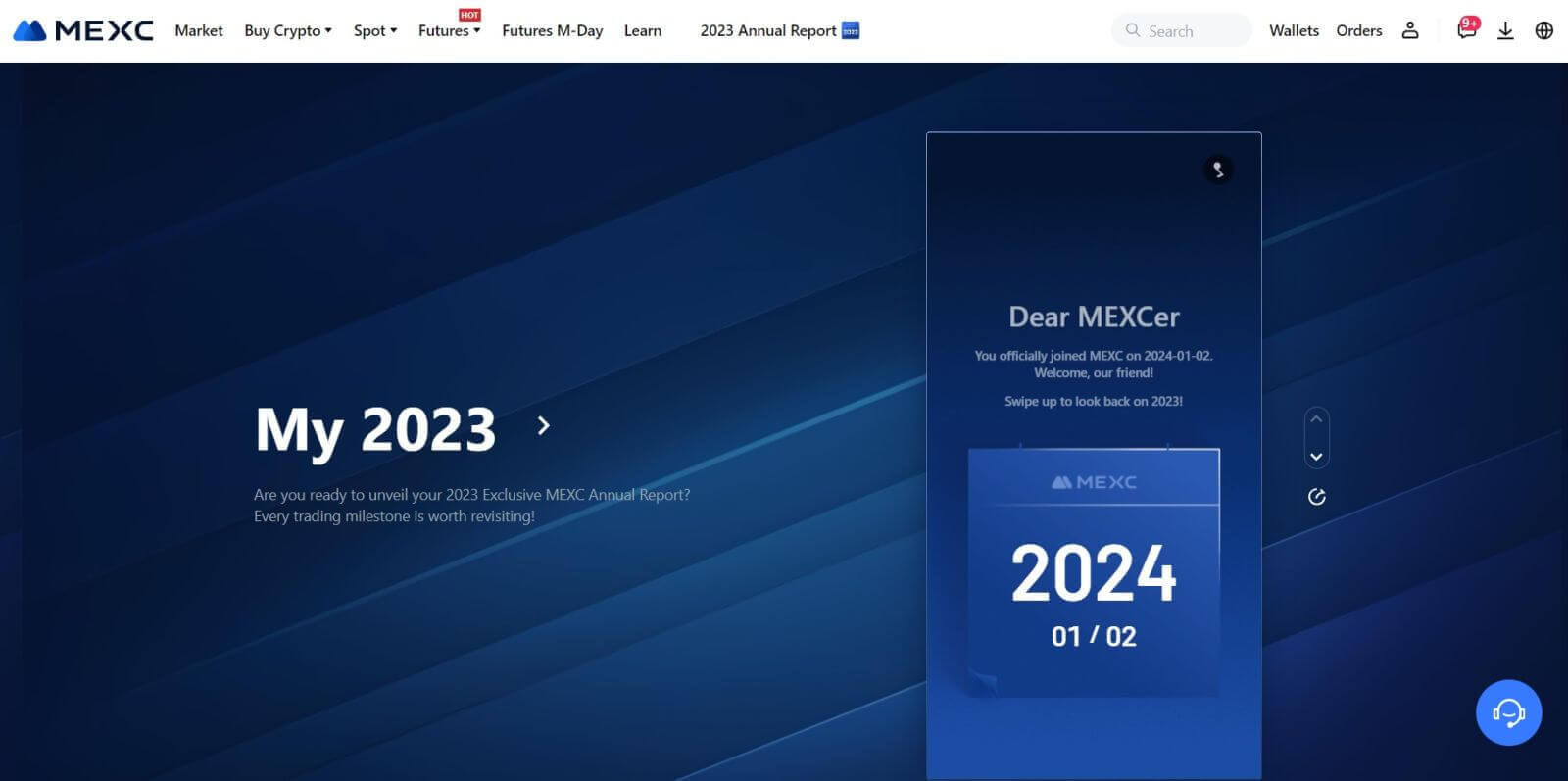
Kuinka kirjautua MEXC-tiliin Googlen avulla
Vaihe 1: Kirjaudu sisään
Mene MEXC:n verkkosivustolle , etsi kotisivulta ja napsauta " Kirjaudu sisään/Rekisteröidy " -painiketta. Se on yleensä sijoitettu sivun oikeaan yläkulmaan. 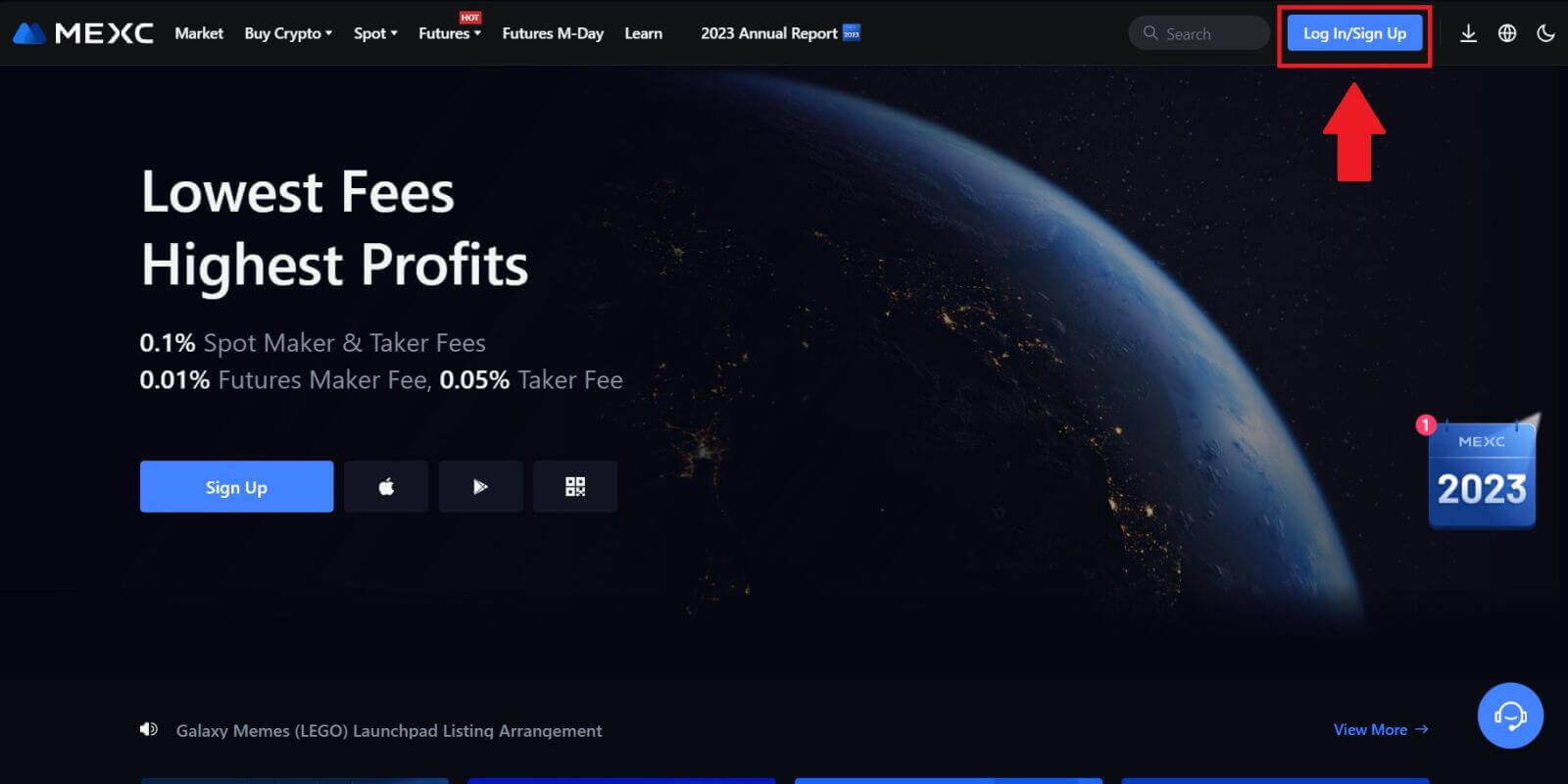 Vaihe 2: Valitse "Kirjaudu Googleen"
Vaihe 2: Valitse "Kirjaudu Googleen"
Kirjautumissivulta löydät erilaisia kirjautumisvaihtoehtoja. Etsi ja valitse "Google"-painike. 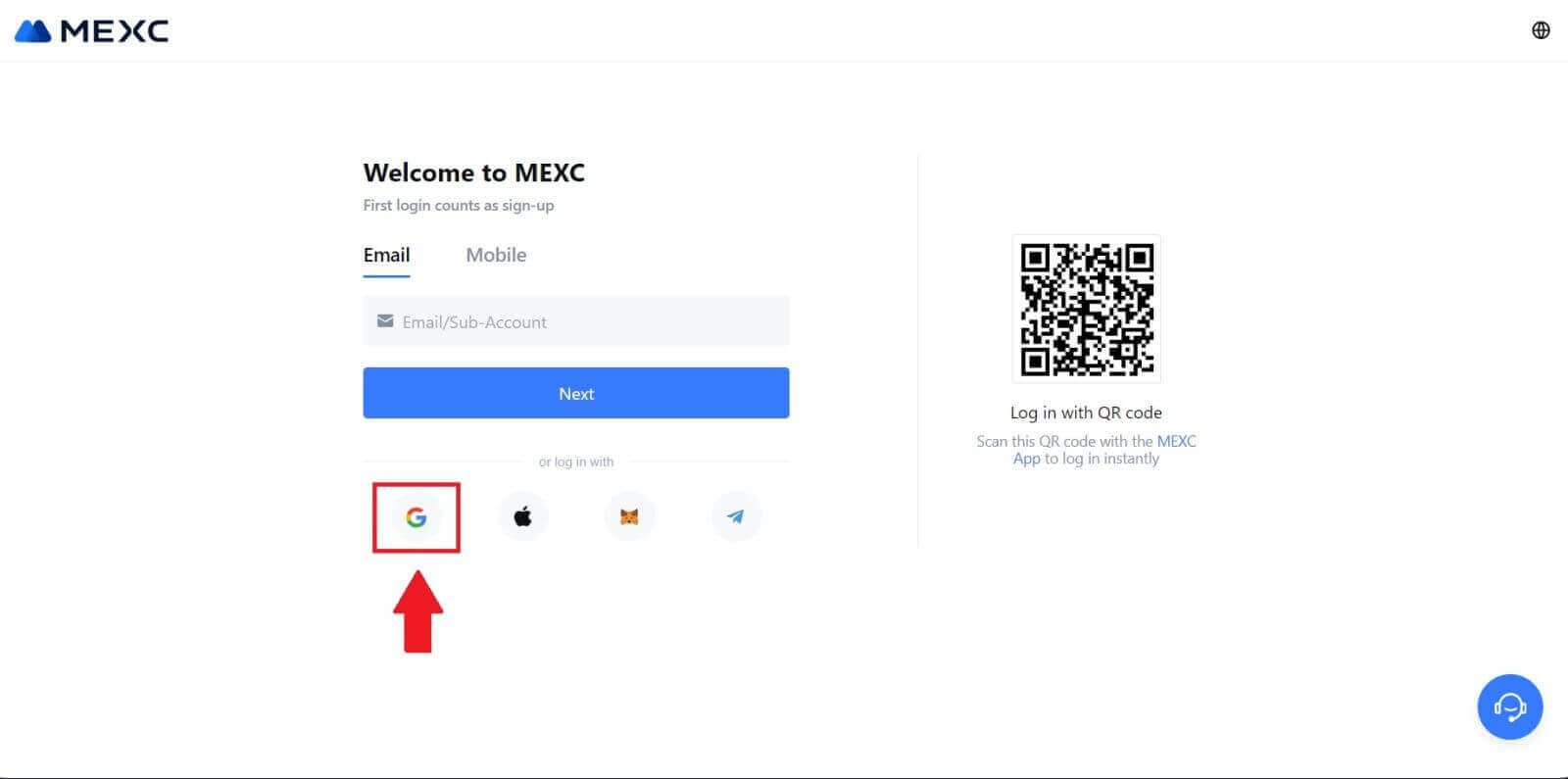 Vaihe 3: Valitse Google-tilisi
Vaihe 3: Valitse Google-tilisi
1. Näyttöön tulee uusi ikkuna tai ponnahdusikkuna, kirjoita Google-tili, johon haluat kirjautua, ja napsauta [Seuraava]. 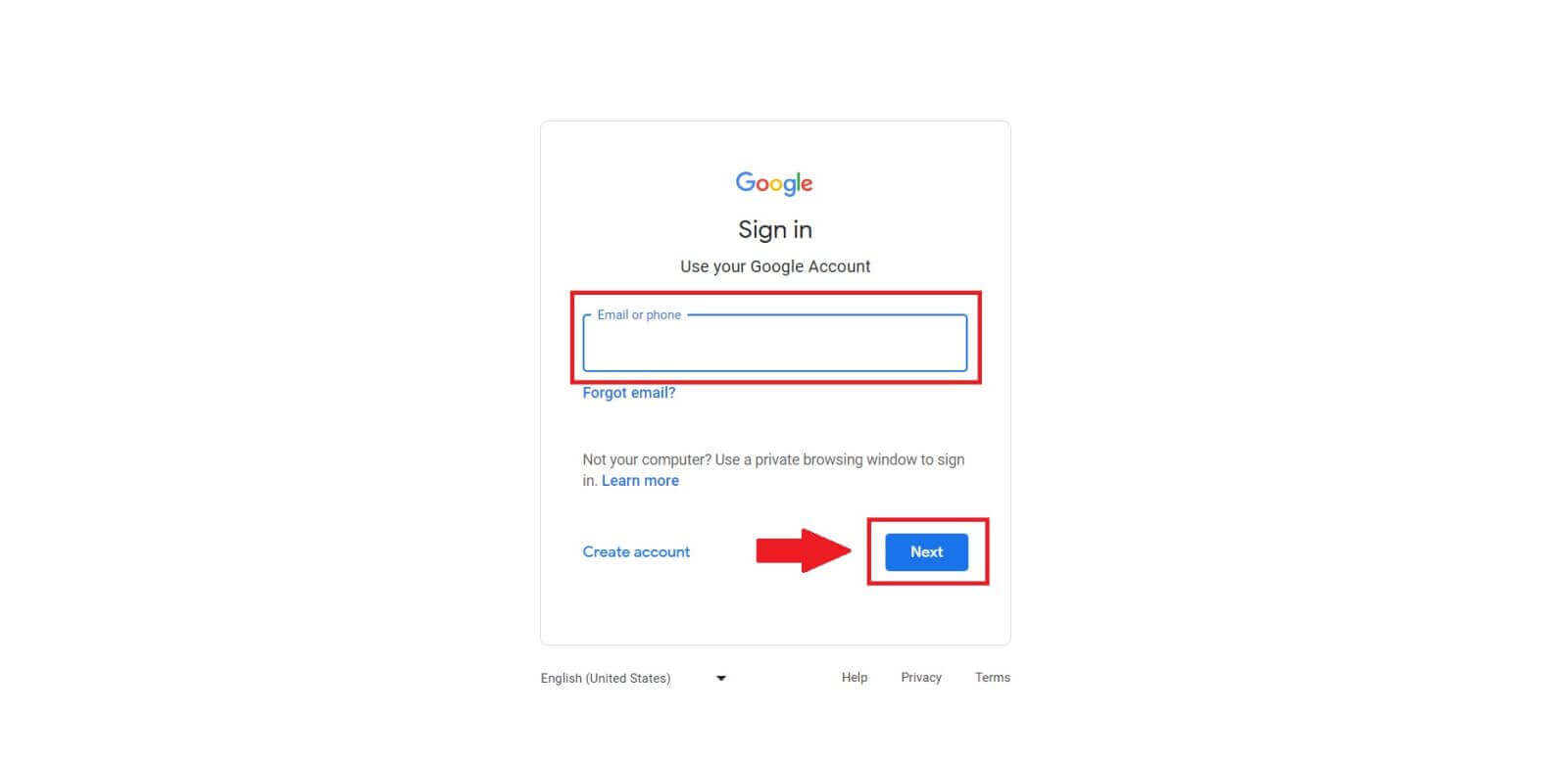
2. Anna salasanasi ja napsauta [Seuraava]. 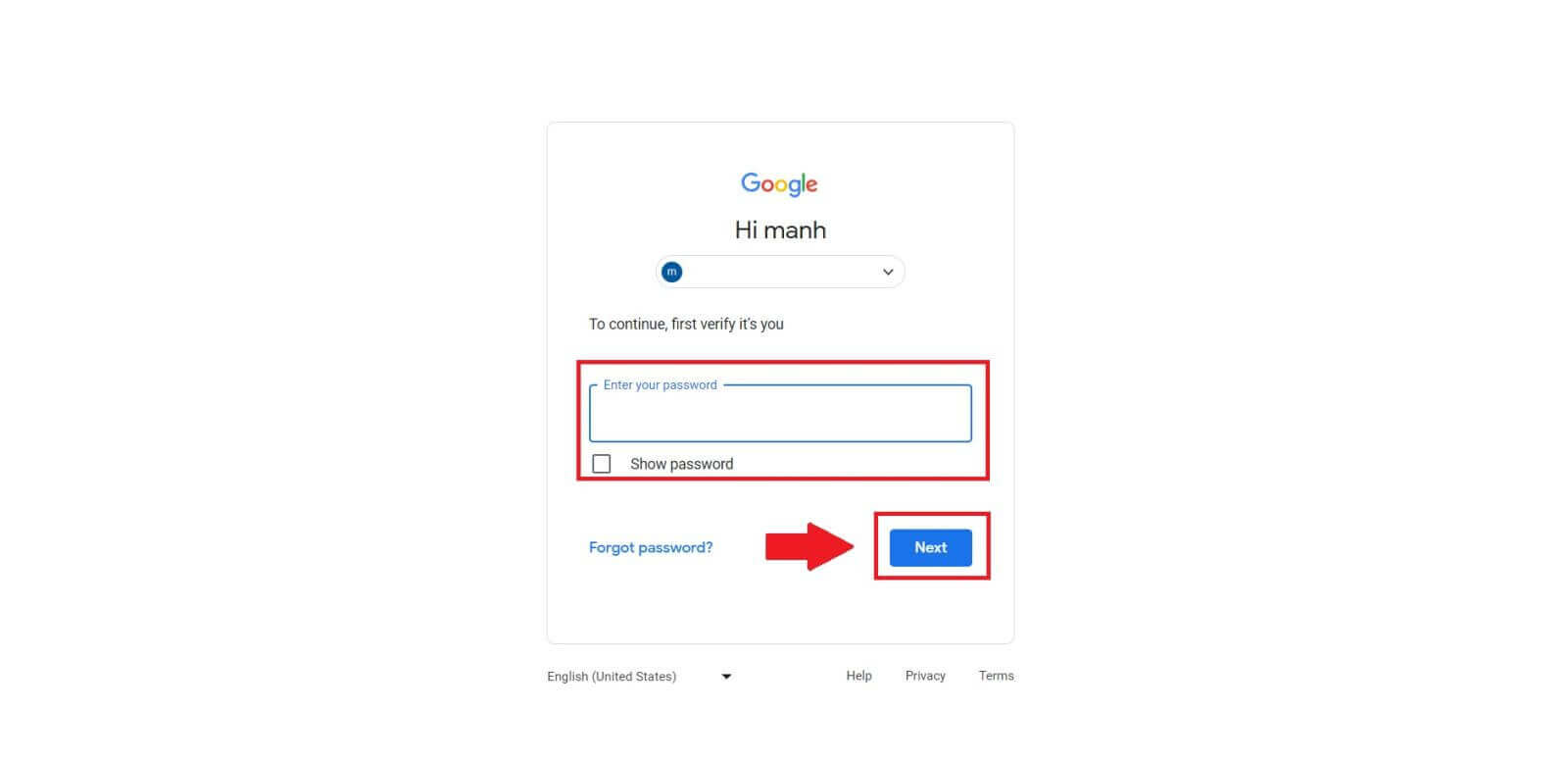 Vaihe 4: Myönnä lupa
Vaihe 4: Myönnä lupa
Kun olet valinnut Google-tilisi, sinua saatetaan pyytää myöntämään MEXC:lle lupa käyttää tiettyjä Google-tiliisi yhdistettyjä tietoja. Tarkista käyttöoikeudet ja napsauta [Vahvista] käsitelläksesi.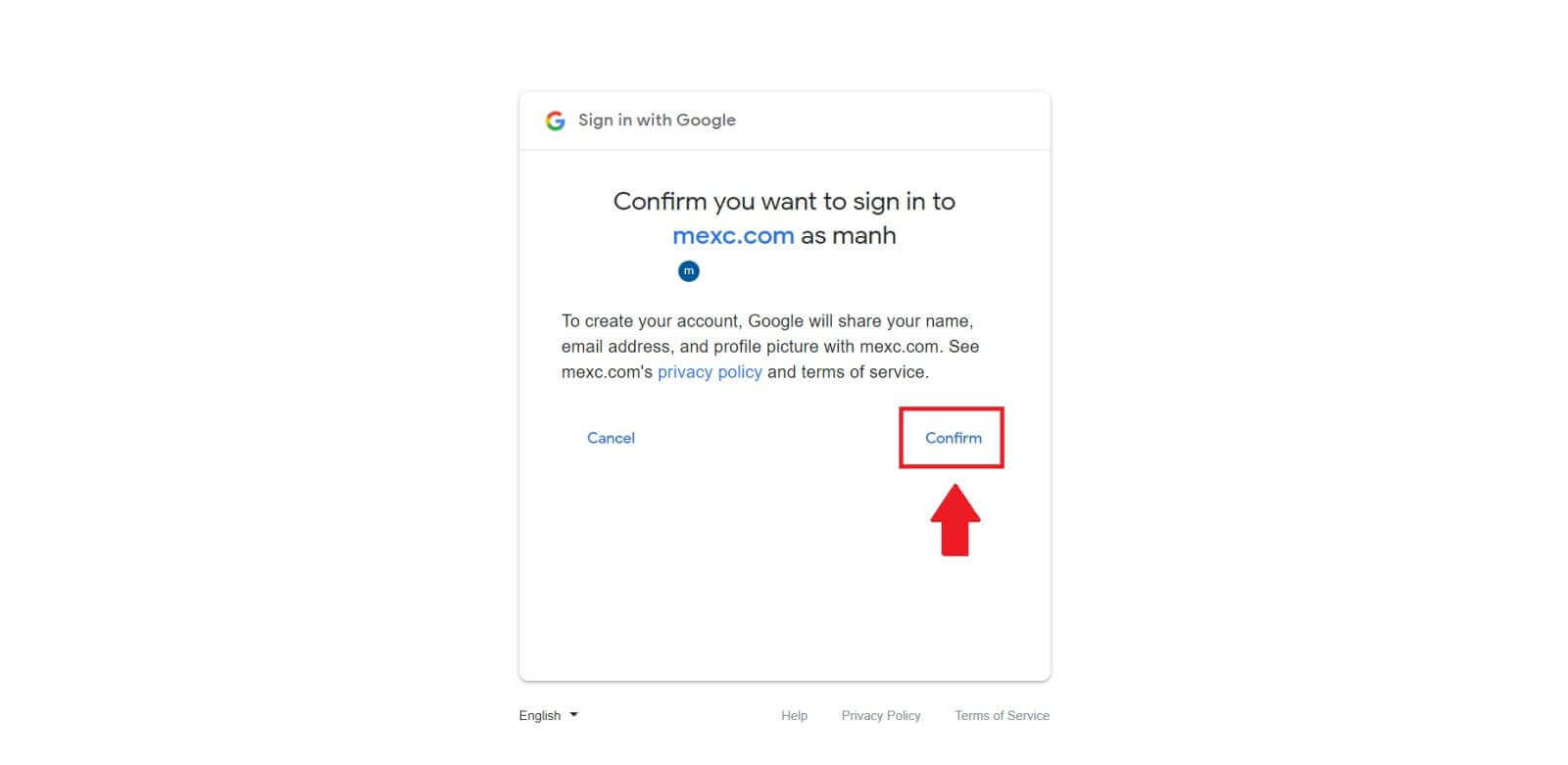 Vaihe 5: Käytä MEXC-tiliäsi
Vaihe 5: Käytä MEXC-tiliäsi
Kun lupa on myönnetty, sinut ohjataan takaisin MEXC-alustalle. Olet nyt kirjautunut MEXC-tilillesi Google-tunnuksillasi. 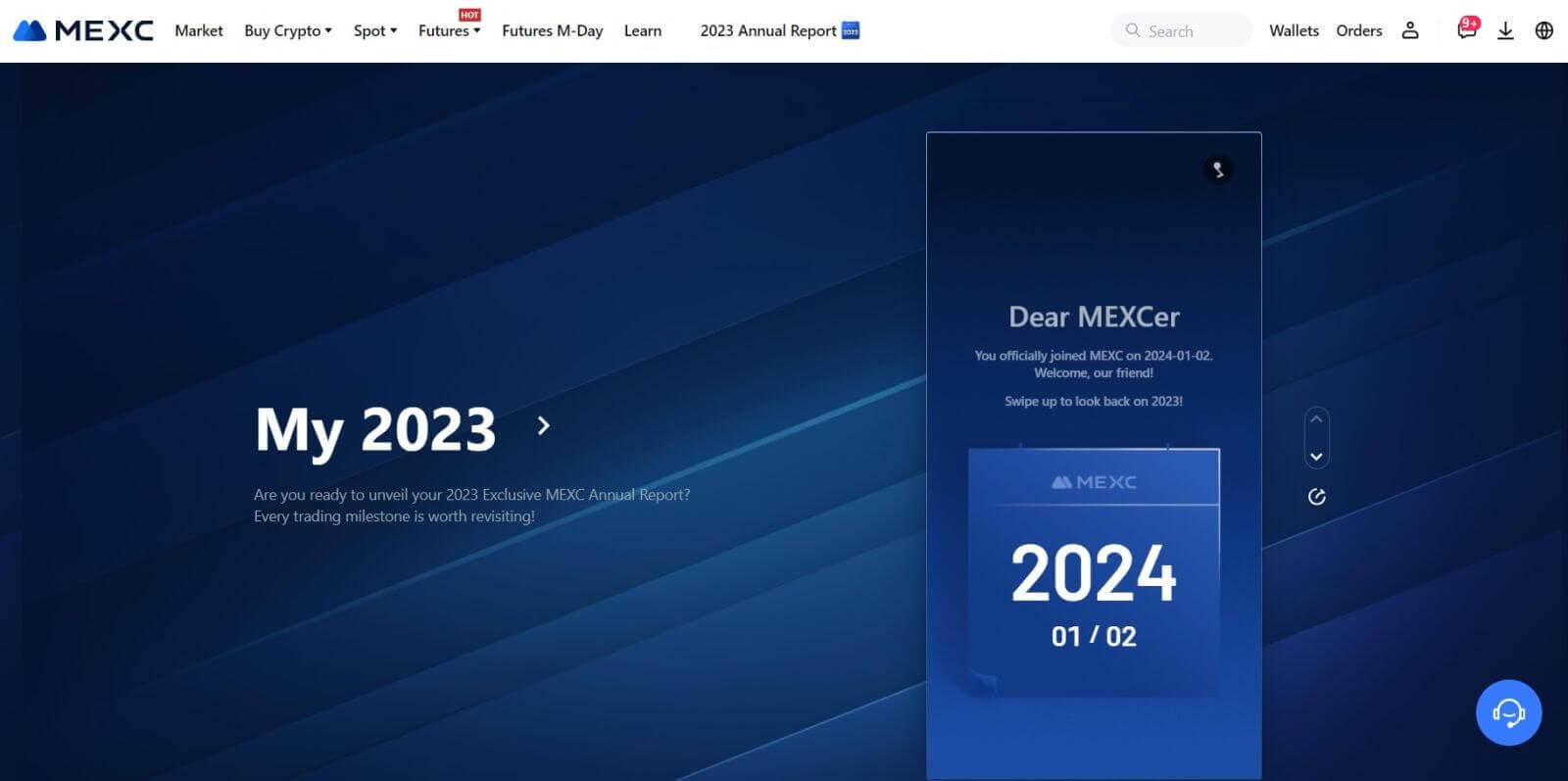
Kuinka kirjautua MEXC-tilille Applen avulla
Vaihe 1: Kirjaudu sisään
Siirry MEXC-verkkosivustolle , MEXC-verkkosivuston kotisivulle, etsi ja napsauta " Kirjaudu sisään/Rekisteröidy " -painiketta, joka löytyy yleensä oikeasta yläkulmasta. 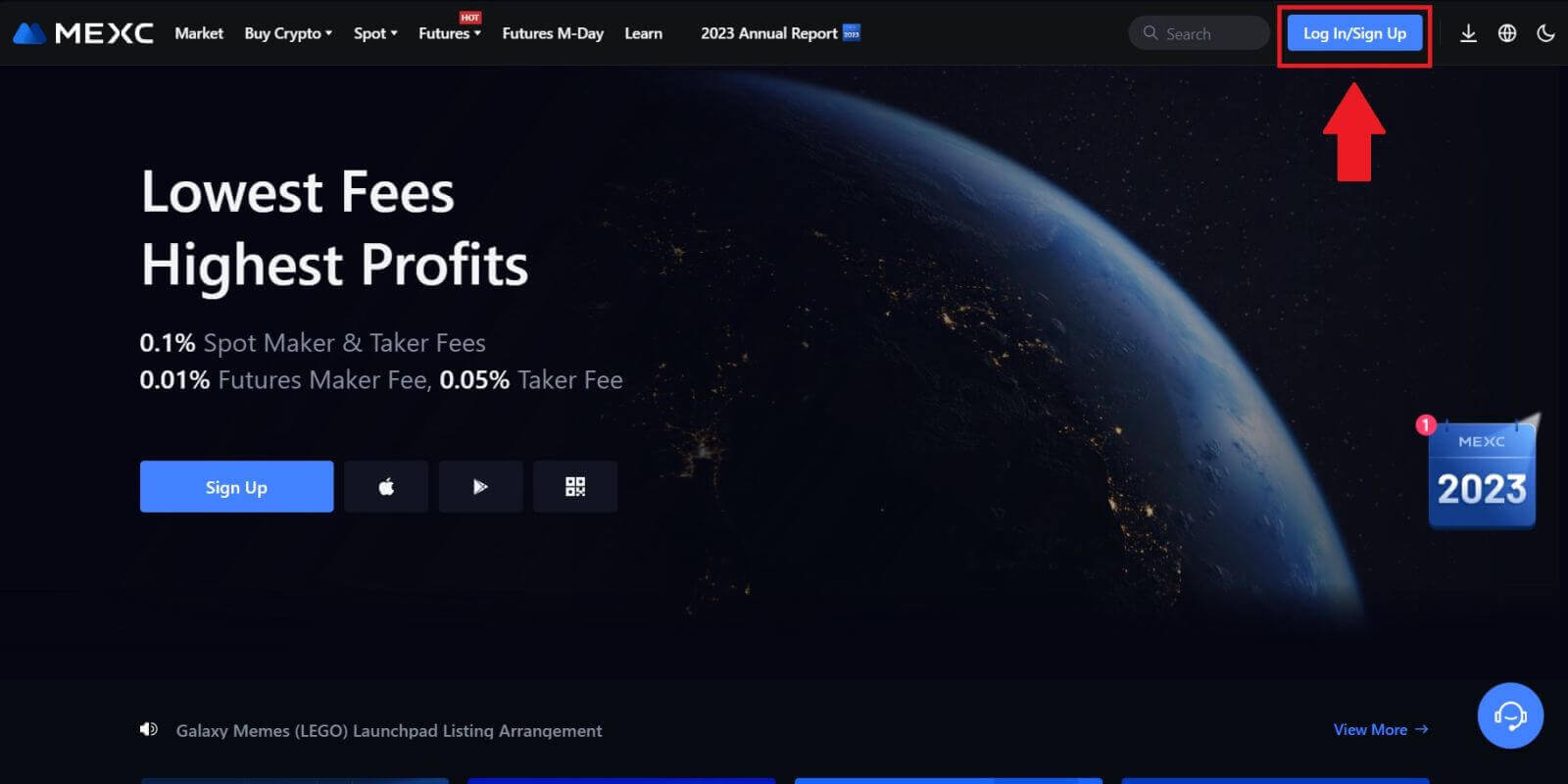 Vaihe 2: Valitse "Kirjaudu Appleen"
Vaihe 2: Valitse "Kirjaudu Appleen"
Etsi ja valitse sisäänkirjautumissivulla kirjautumisvaihtoehtojen joukosta Apple-painike. 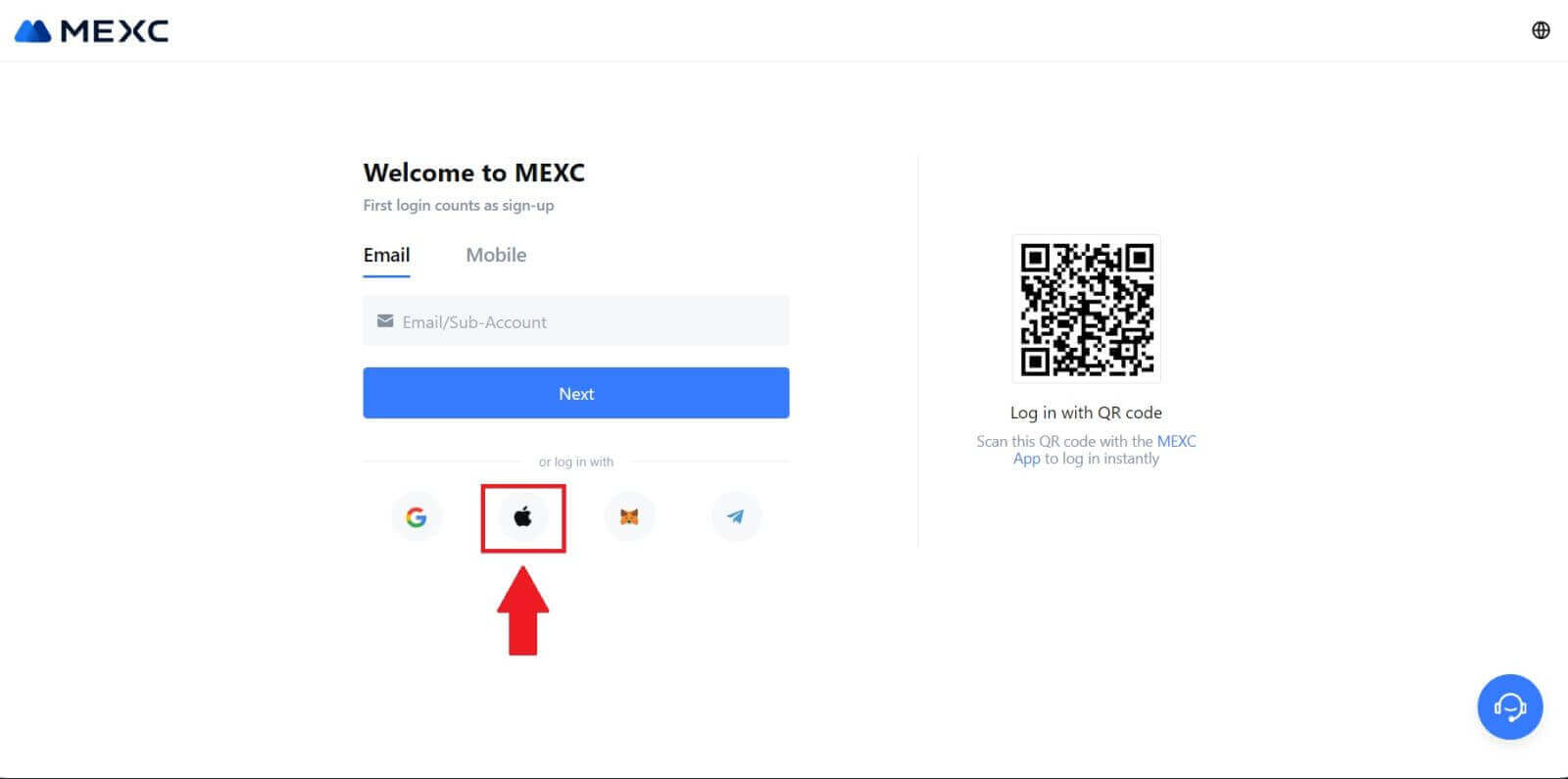 Vaihe 3: Kirjaudu sisään Apple ID:lläsi
Vaihe 3: Kirjaudu sisään Apple ID:lläsi
Näyttöön tulee uusi ikkuna tai ponnahdusikkuna, joka kehottaa kirjautumaan sisään Apple ID:lläsi. Anna Apple ID -sähköpostiosoitteesi ja salasanasi. 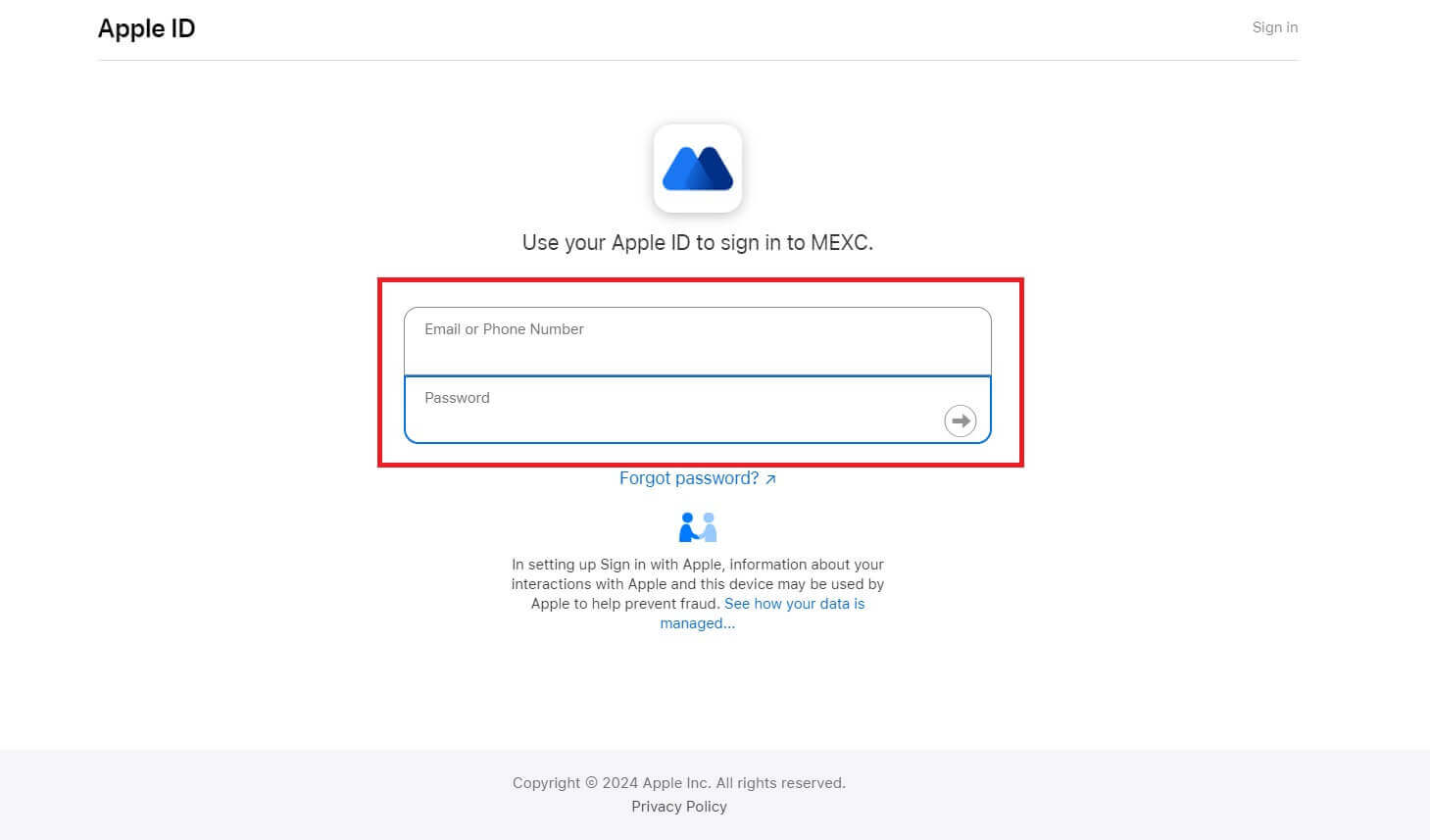 Vaihe 4: Myönnä lupa
Vaihe 4: Myönnä lupa
Napsauta [Jatka] jatkaaksesi MEXC:n käyttöä Apple ID:lläsi.  Vaihe 5: Käytä MEXC-tiliäsi
Vaihe 5: Käytä MEXC-tiliäsi
Kun lupa on myönnetty, sinut ohjataan takaisin MEXC-alustalle ja kirjaudut sisään tilillesi Apple-tunnuksillasi. 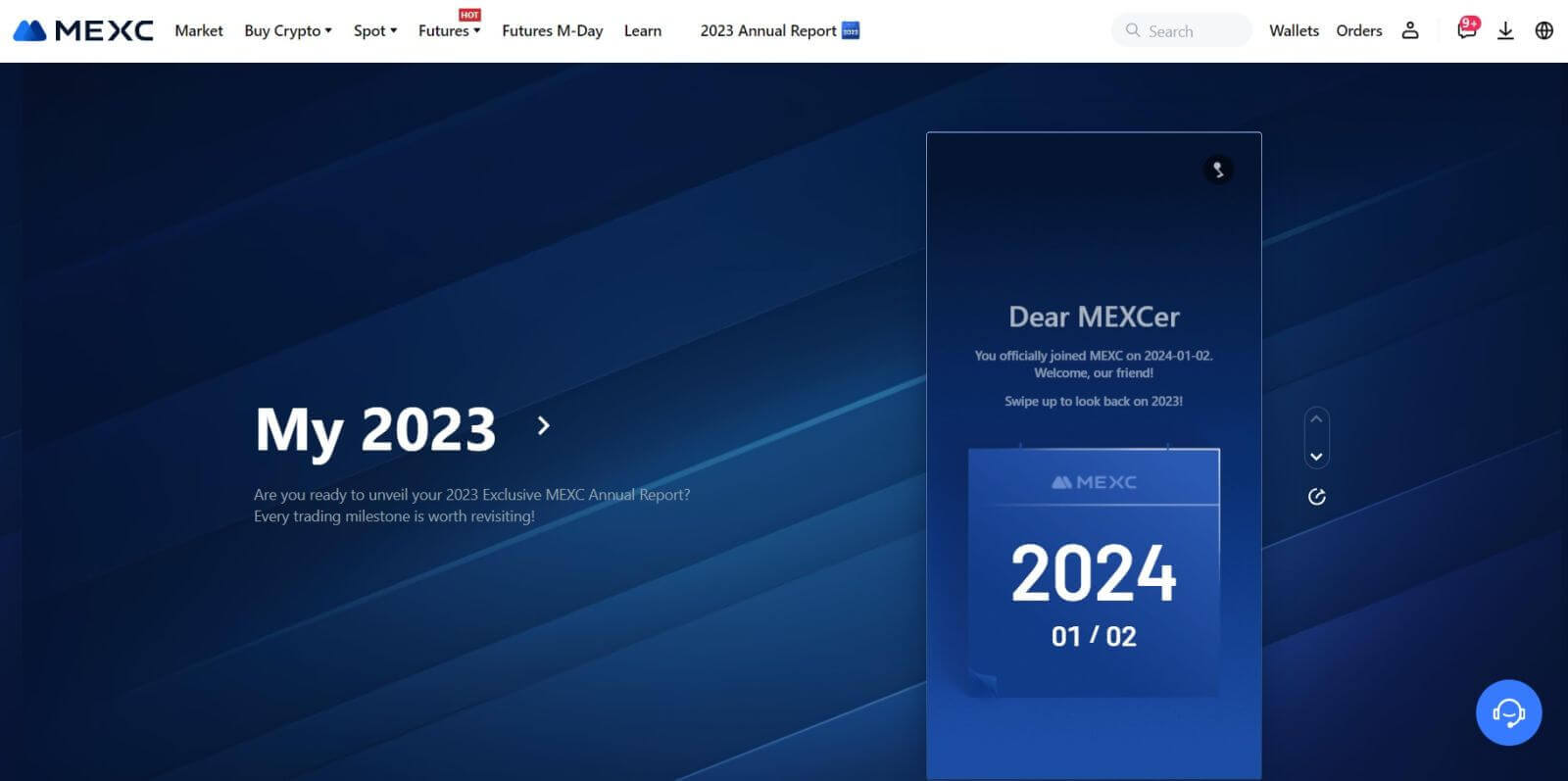
Kuinka kirjautua MEXC-tiliin Telegramin avulla
Vaihe 1: Kirjaudu sisään
Siirry MEXC-verkkosivustolle , MEXC-verkkosivuston kotisivulle, etsi ja napsauta " Kirjaudu sisään/Rekisteröidy " -painiketta, joka löytyy yleensä oikeasta yläkulmasta, ja napsauta sitä jatkaaksesi. 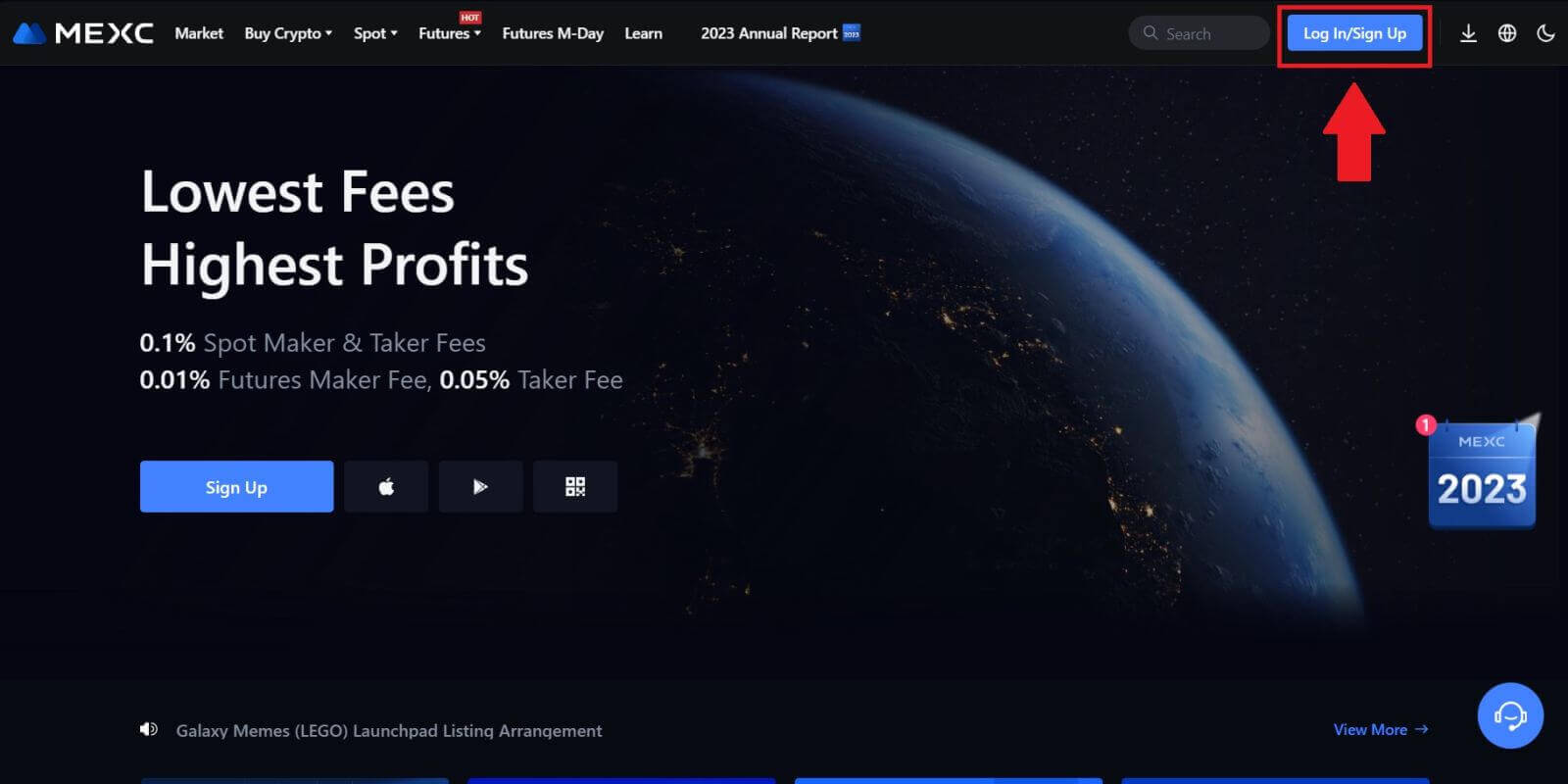 Vaihe 2: Valitse "Kirjaudu Telegramilla"
Vaihe 2: Valitse "Kirjaudu Telegramilla"
Etsi kirjautumissivulta vaihtoehto, jossa lukee "Telegram" käytettävissä olevista kirjautumistavoista ja napsauta sitä. 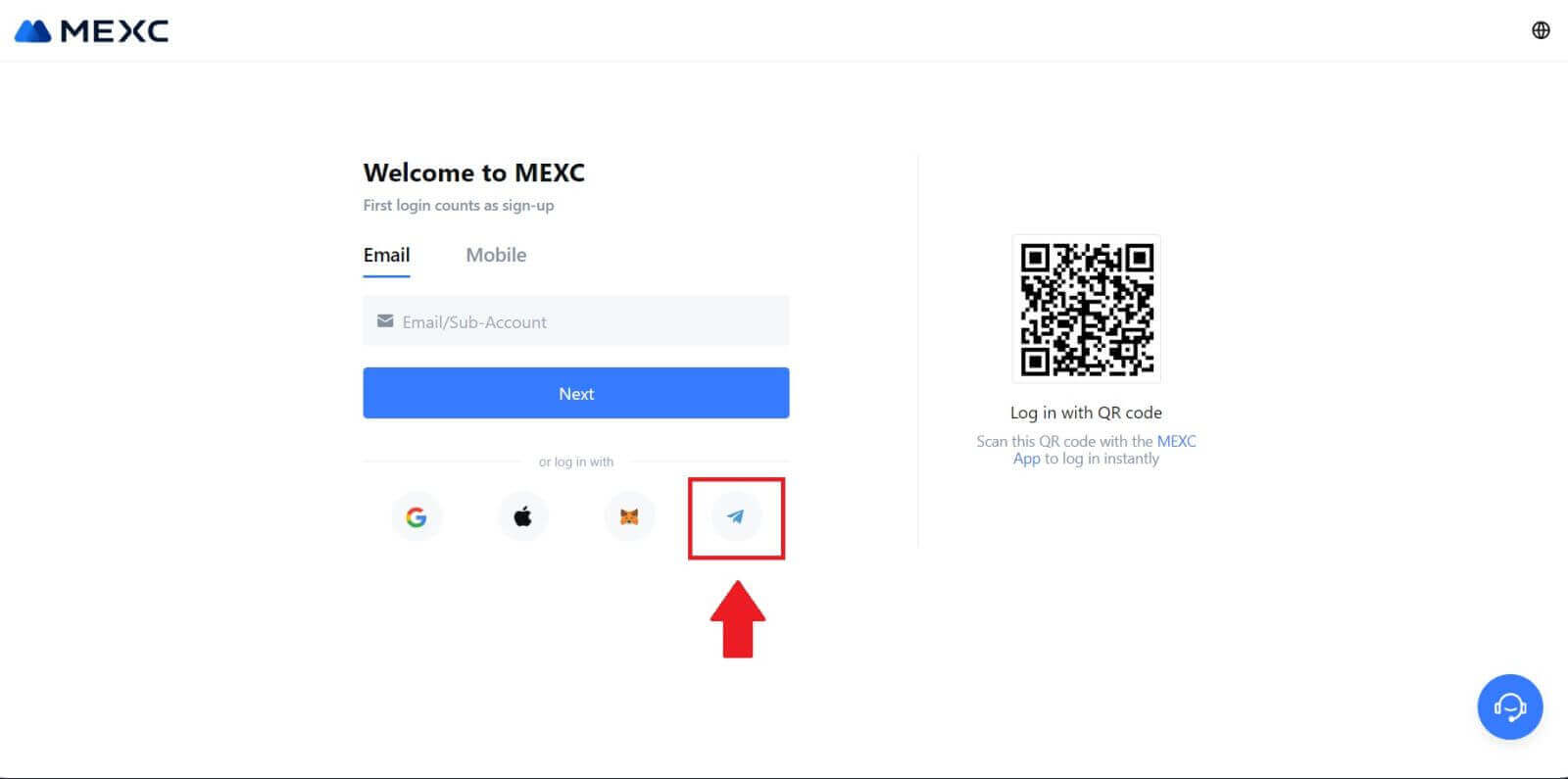
Vaihe 3: Kirjaudu sisään Telegram-numerollasi.
1. Valitse alueesi, kirjoita Telegram-puhelinnumerosi ja napsauta [SEURAAVA]. 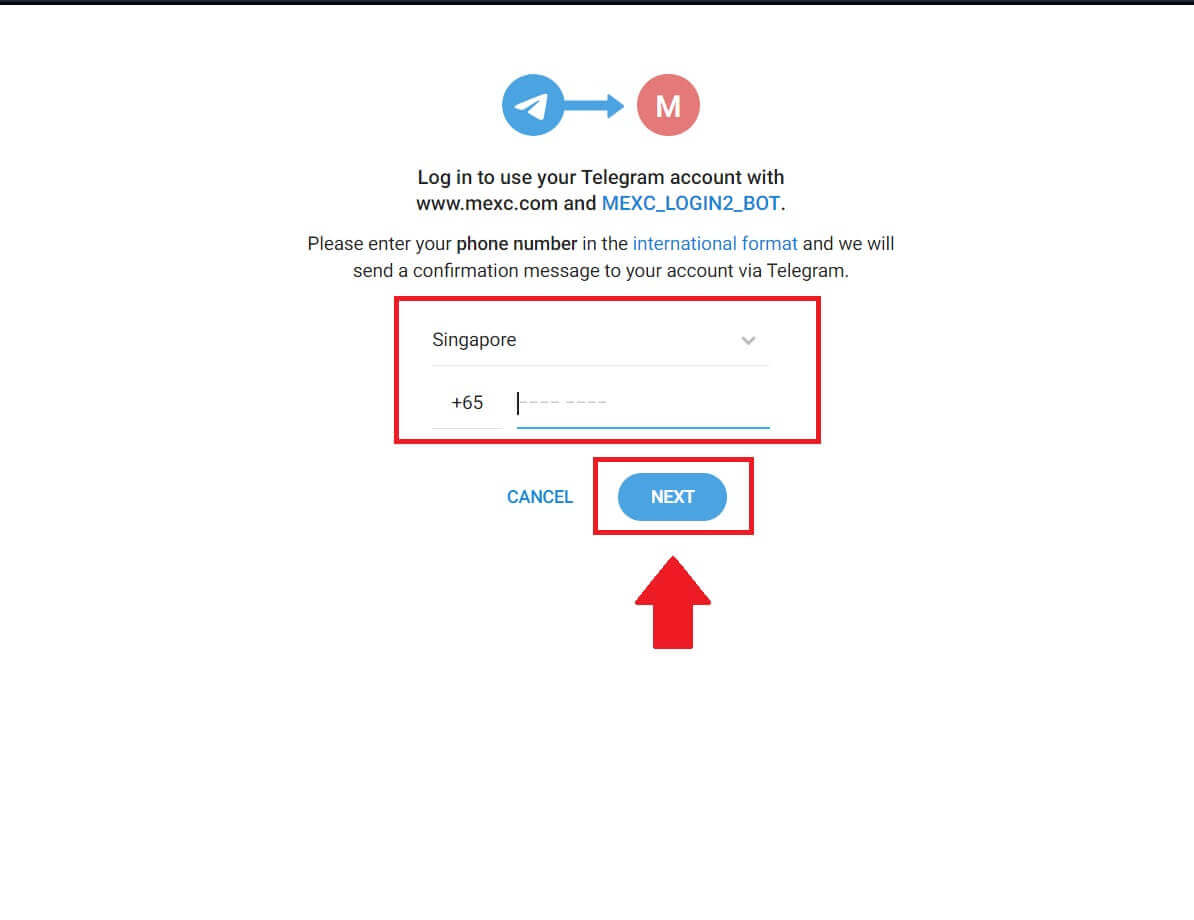
2. Telegram-tilillesi lähetetään vahvistusviesti. Jatka napsauttamalla [Confirm] . 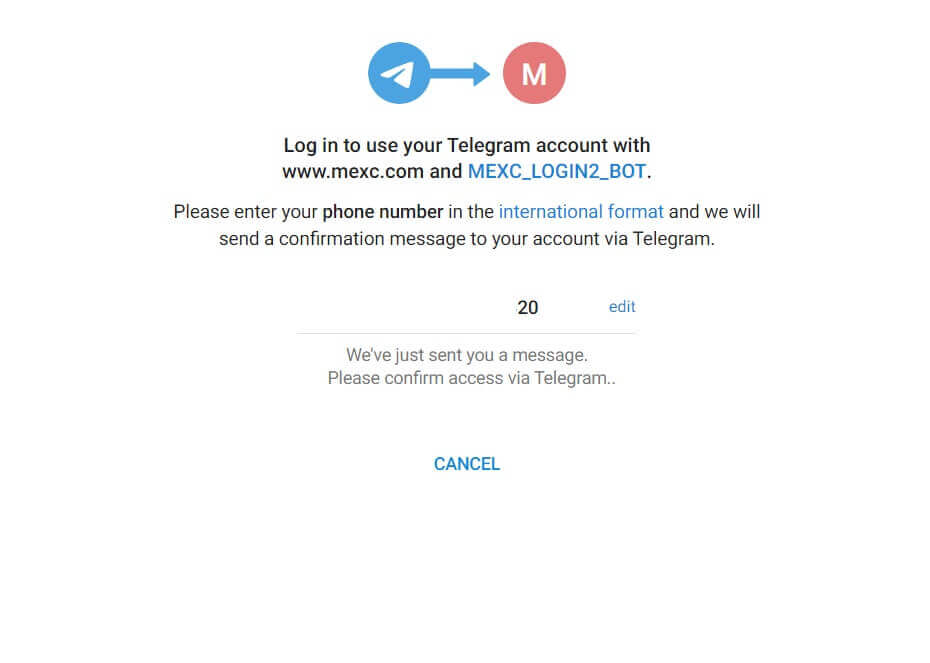
Vaihe 4: Valtuuta MEXC
Valtuuta MEXC käyttämään Telegram-tietojasi napsauttamalla [ACCEPT]. 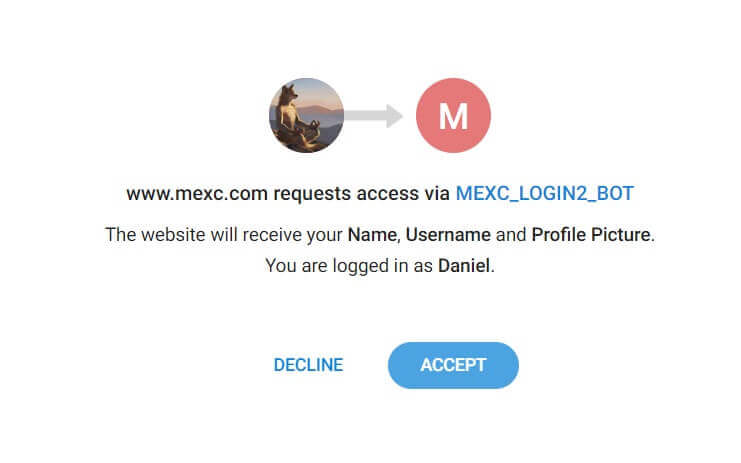 Vaihe 5: Palaa MEXC:hen
Vaihe 5: Palaa MEXC:hen
Luvan myöntämisen jälkeen sinut ohjataan takaisin MEXC-alustalle. Olet nyt kirjautunut MEXC-tilillesi Telegram-tunnuksillasi. 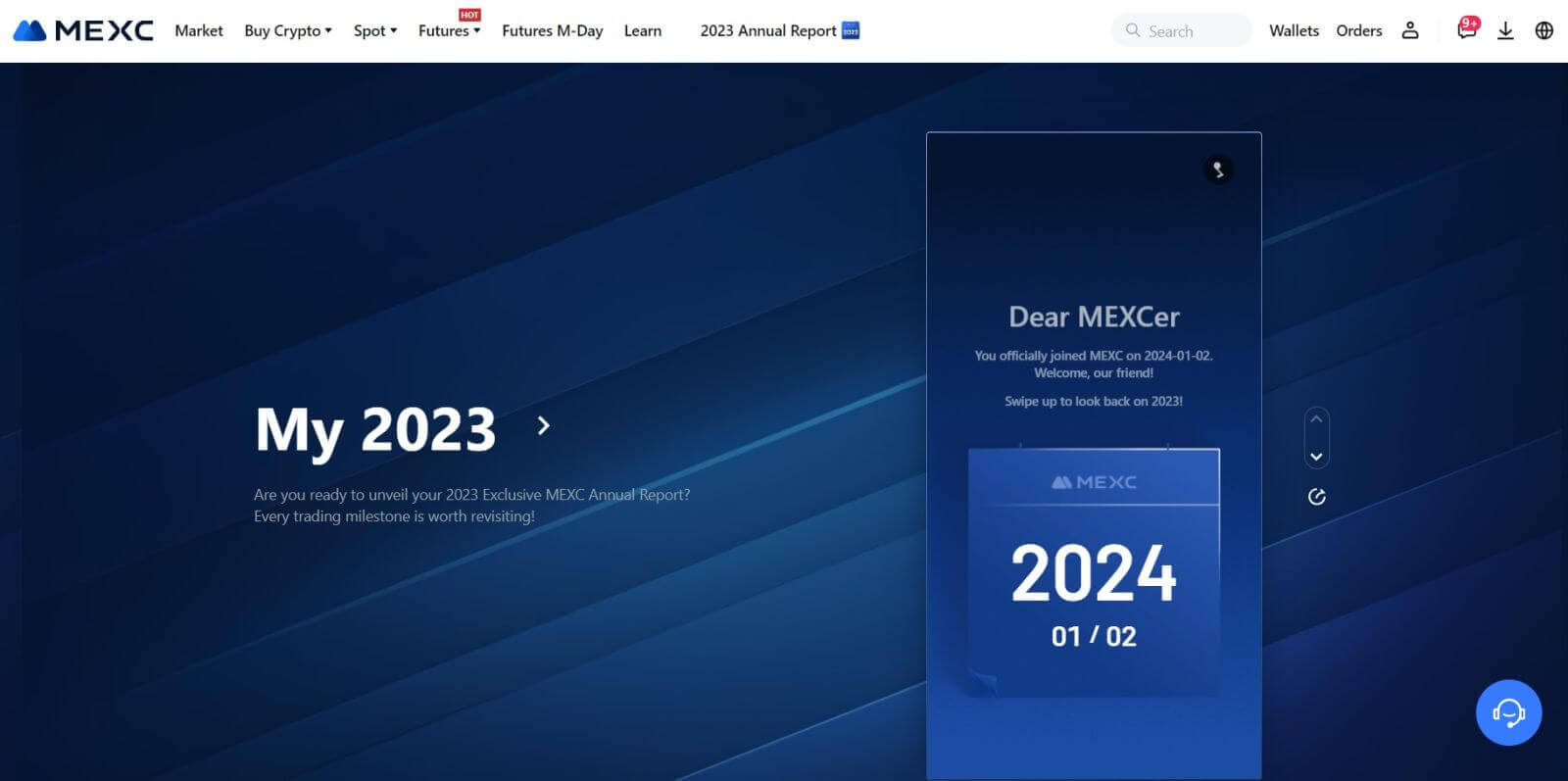
Kuinka kirjautua MEXC-sovellukseen
Vaihe 1: Lataa ja asenna MEXC-sovellus
- Käy App Storessa (iOS) tai Google Play Storessa (Android) mobiililaitteellasi.
- Etsi "MEXC" kaupasta ja lataa MEXC-sovellus.
- Asenna sovellus laitteellesi.
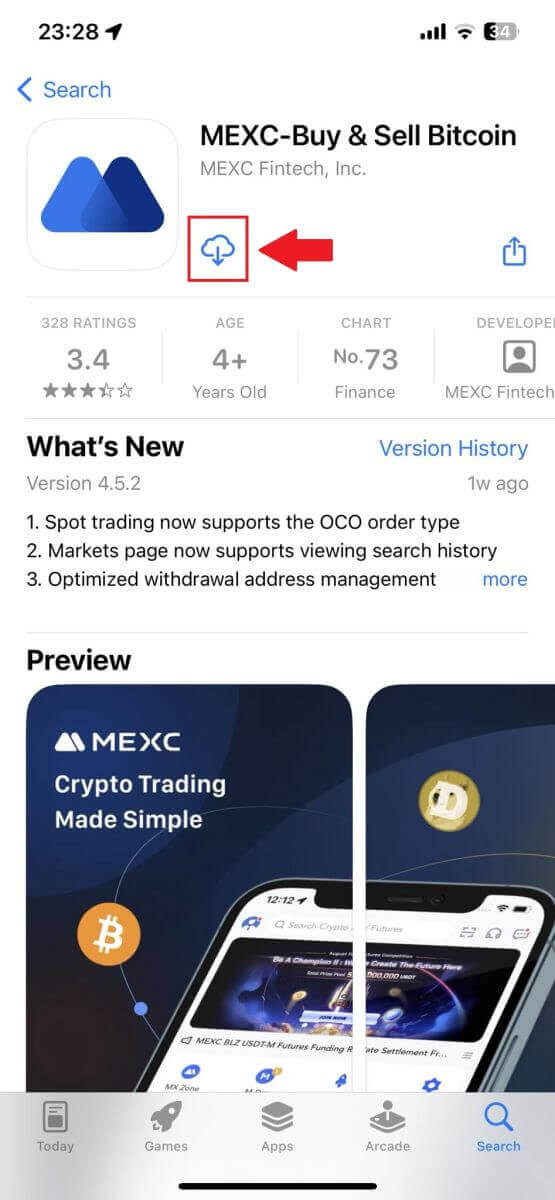
Vaihe 2: Avaa sovellus ja siirry kirjautumissivulle
- Avaa MEXC-sovellus, napauta [Profiili] -kuvaketta aloitusnäytön vasemmassa yläkulmassa ja löydät vaihtoehtoja, kuten "Kirjaudu sisään". Napauta tätä vaihtoehtoa jatkaaksesi kirjautumissivulle.
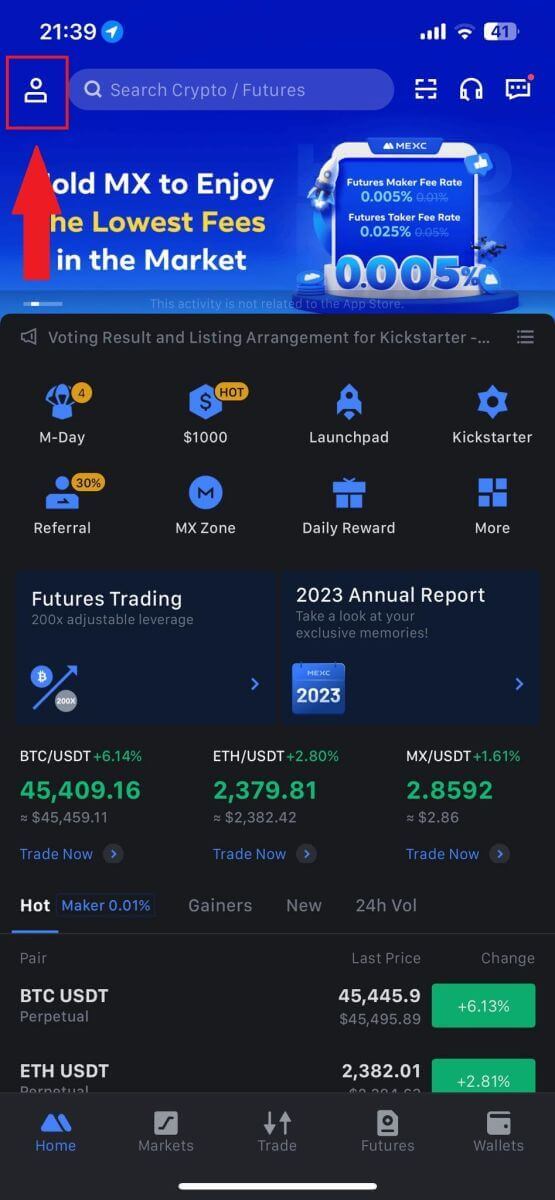
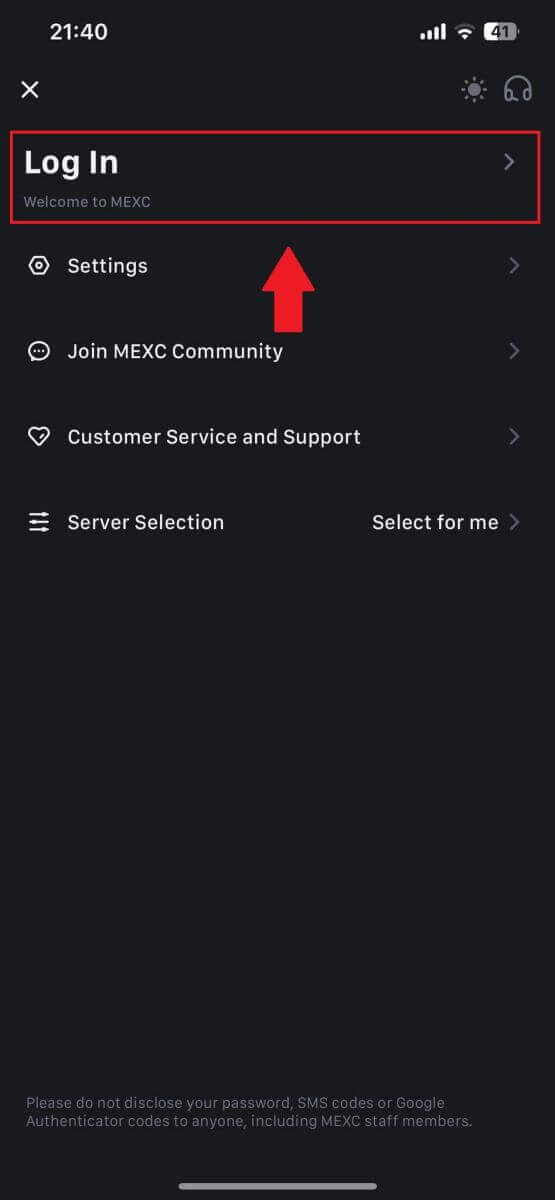
Vaihe 4: Anna kirjautumistietosi
- Kirjoita rekisteröity sähköpostiosoitteesi.
- Syötä MEXC-tiliisi liittyvä suojattu salasana ja napauta [Seuraava].
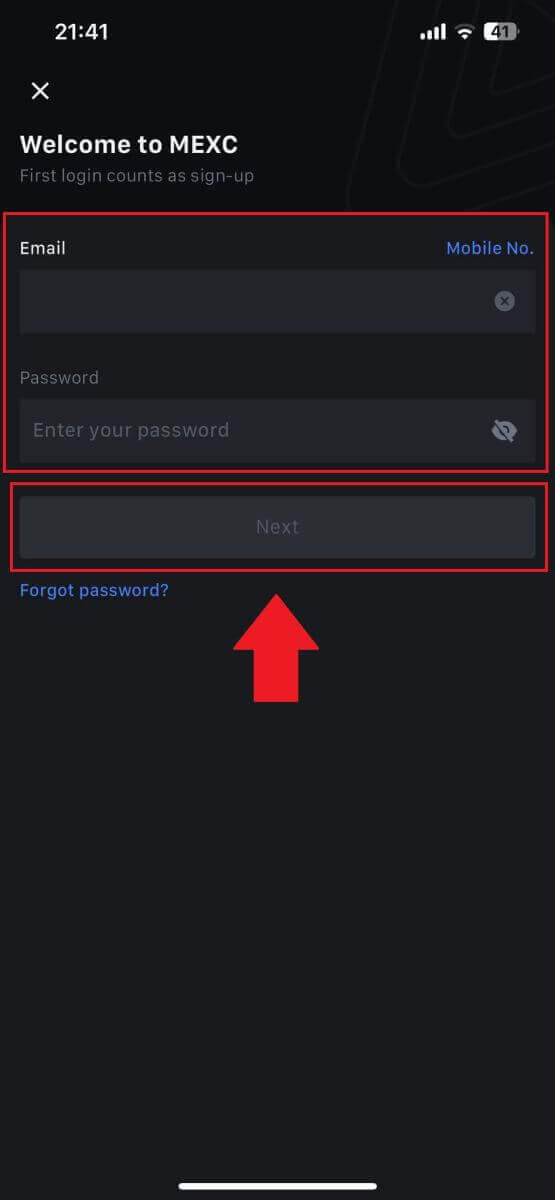
Vaihe 5: Vahvistus
- Syötä 6-numeroinen koodi, joka on lähetetty sähköpostiisi, ja napauta [Lähetä].
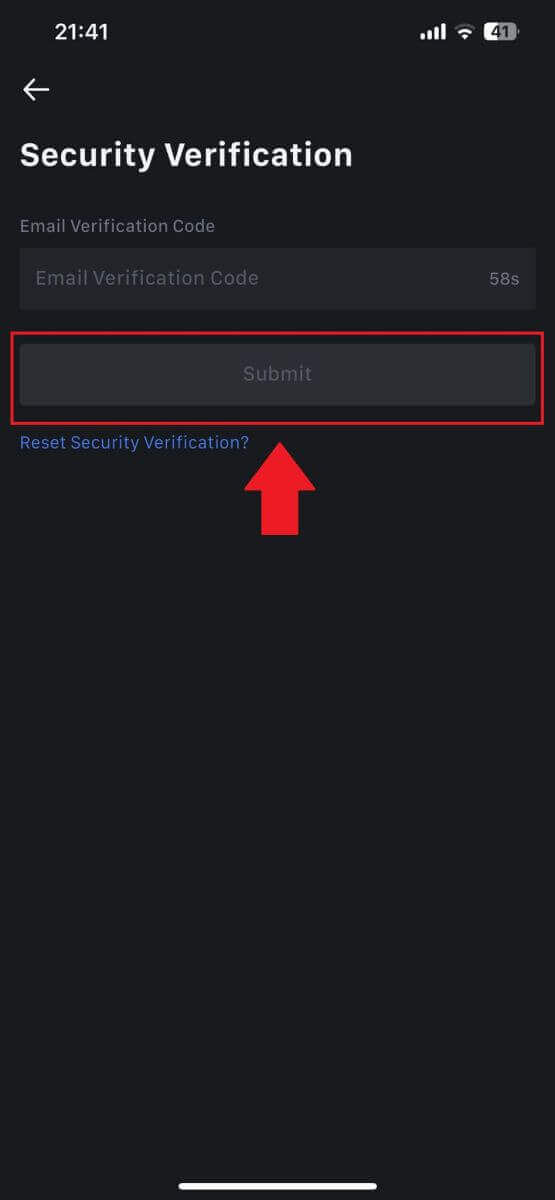
Vaihe 6: Käytä tiliäsi
- Onnistuneen kirjautumisen jälkeen pääset MEXC-tilillesi sovelluksen kautta. Voit tarkastella salkkuasi, käydä kauppaa kryptovaluutoilla, tarkistaa saldot ja käyttää alustan tarjoamia erilaisia ominaisuuksia.
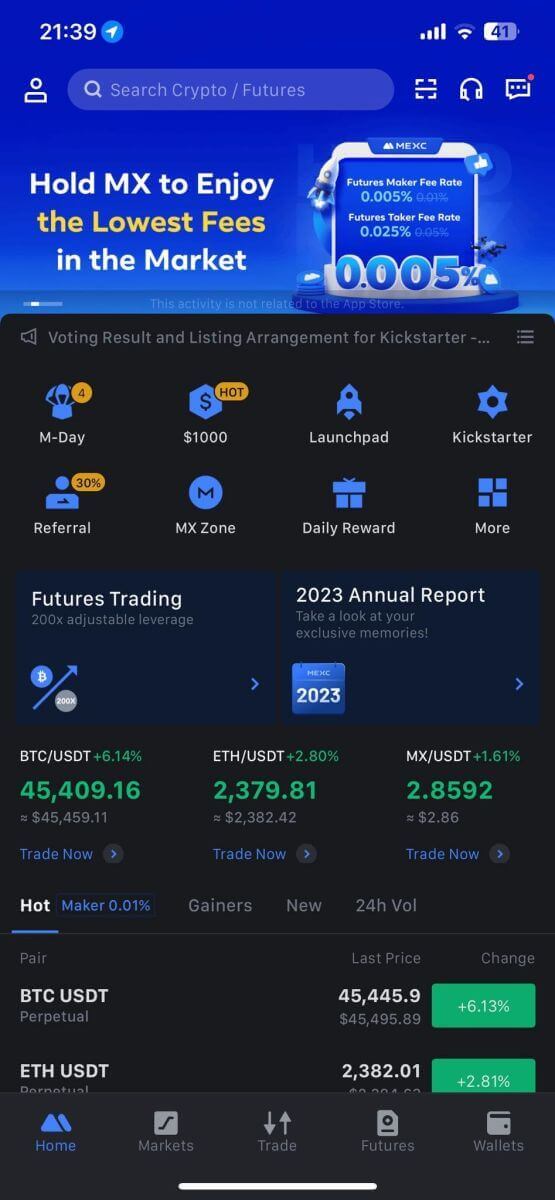
Tai voit kirjautua sisään MEXC-sovellukseen Googlen, Telegramin tai Applen avulla.
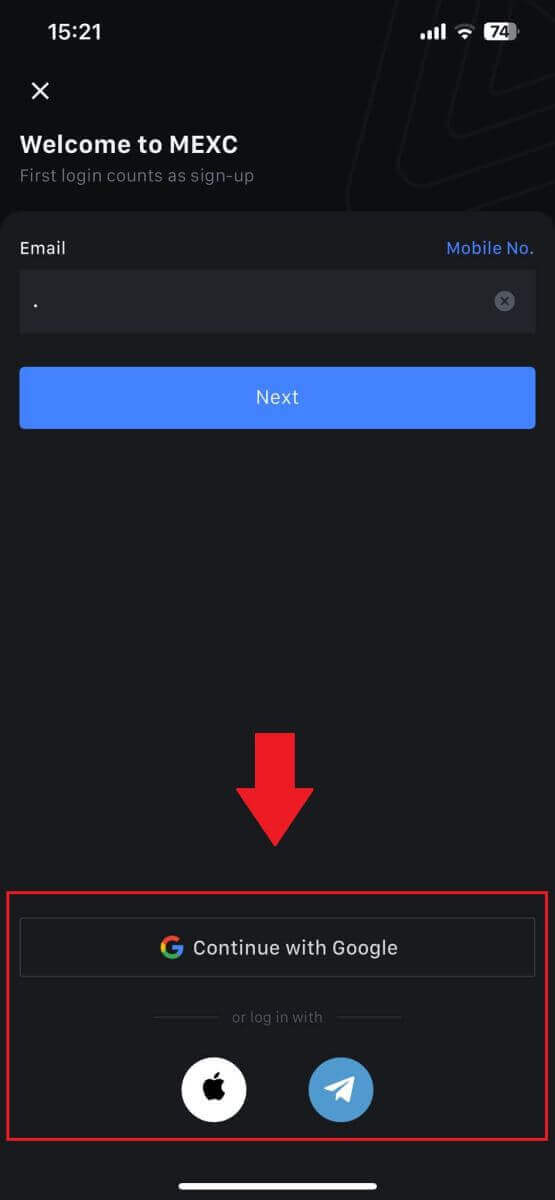
Unohdin salasanani MEXC-tililtä
Salasanan unohtaminen voi olla turhauttavaa, mutta sen nollaus MEXC:ssä on yksinkertainen prosessi. Noudata näitä yksinkertaisia ohjeita päästäksesi takaisin tiliisi.1. Siirry MEXC-verkkosivustolle ja napsauta [Kirjaudu sisään/Rekisteröidy]. 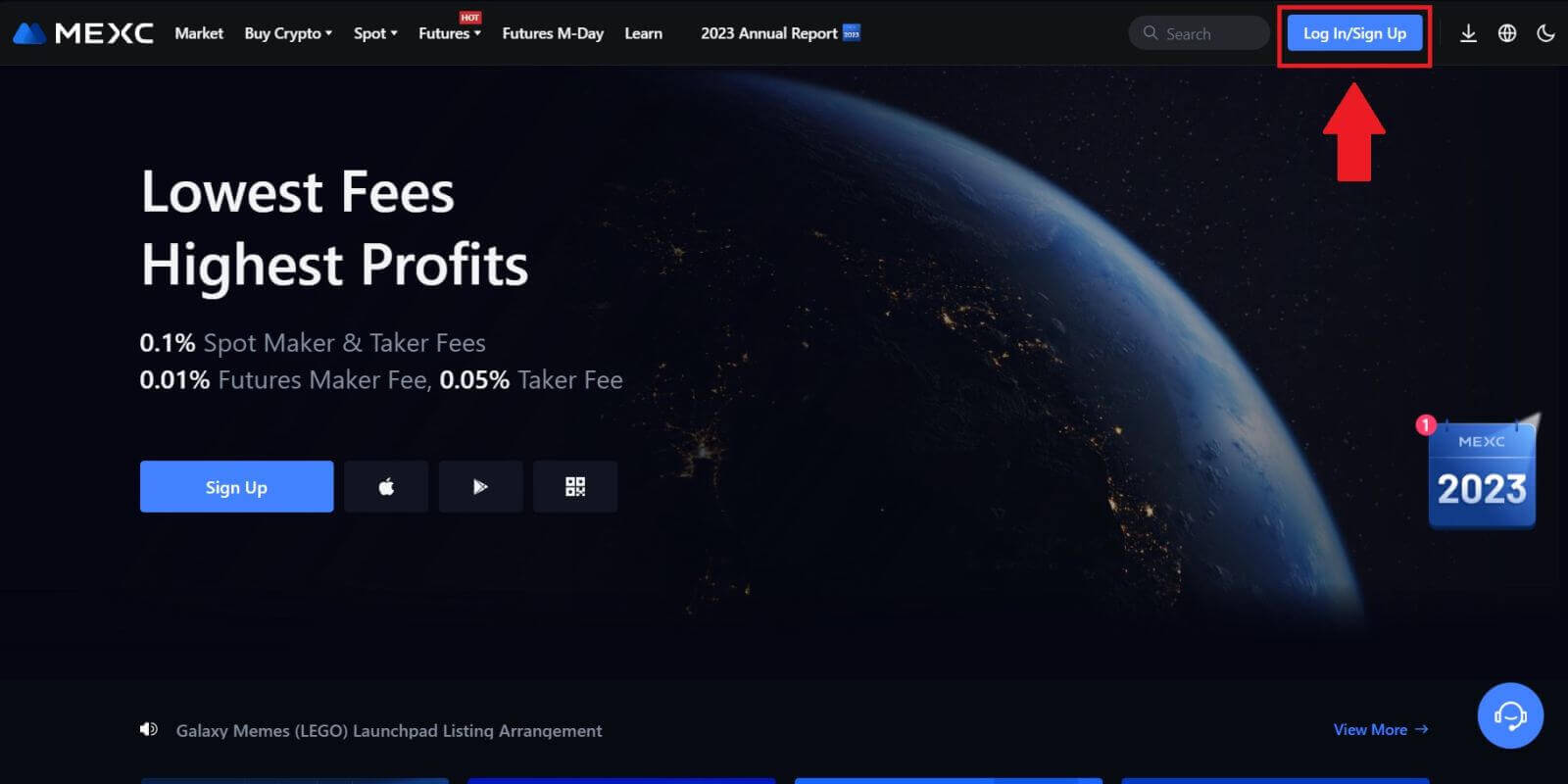
2. Jatka napsauttamalla [Unohditko salasanan?] . 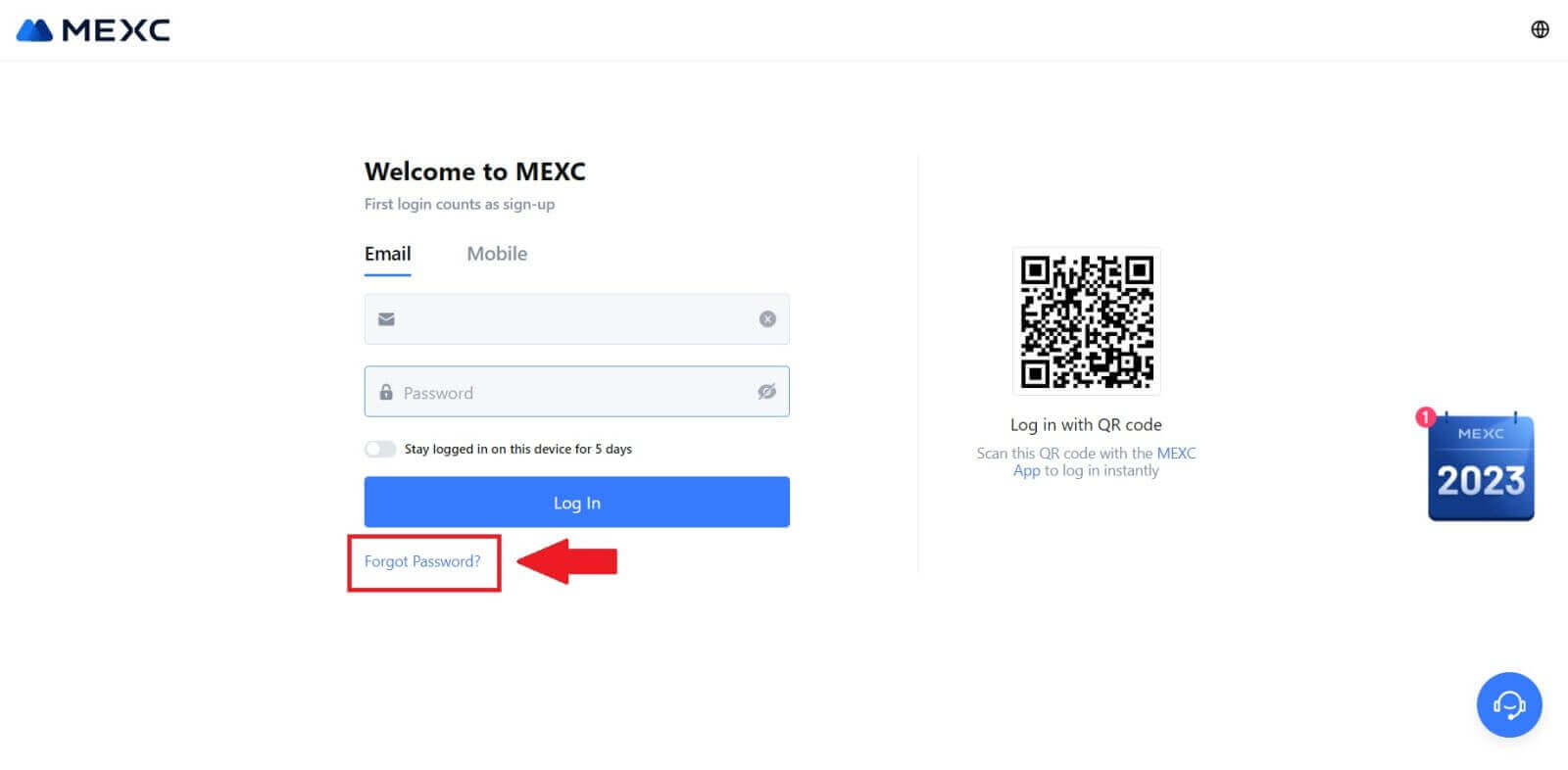
3. Täytä MEXC-tilisi sähköpostiosoite ja napsauta [Seuraava]. 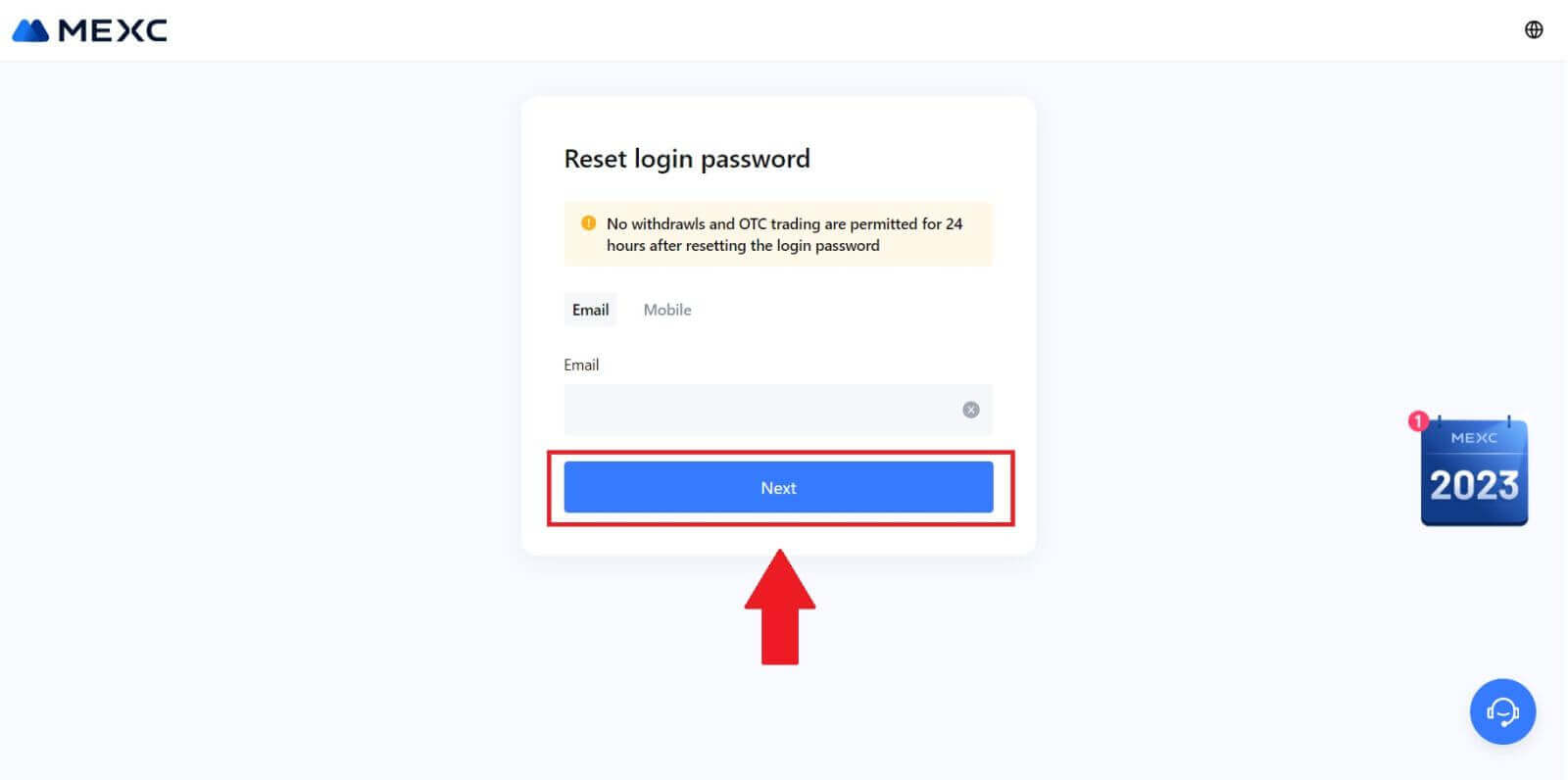
4. Napsauta [Get Code], niin 6-numeroinen koodi lähetetään sähköpostiosoitteeseesi. Syötä koodi ja napsauta [Seuraava]. 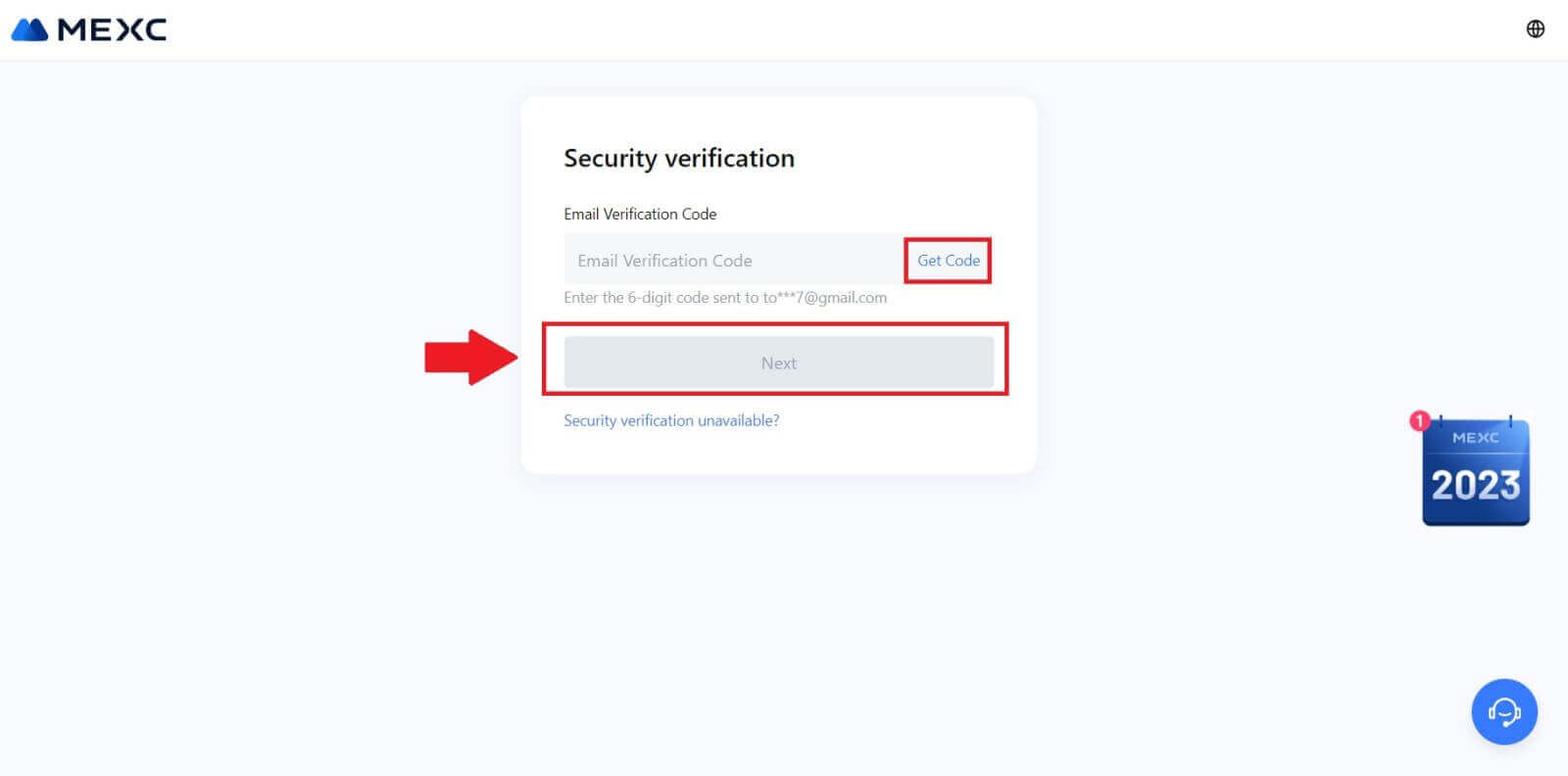
5. Syötä uusi salasanasi ja paina [Vahvista].
Tämän jälkeen olet onnistuneesti nollannut salasanasi. Käytä uutta salasanaa kirjautuaksesi tilillesi. 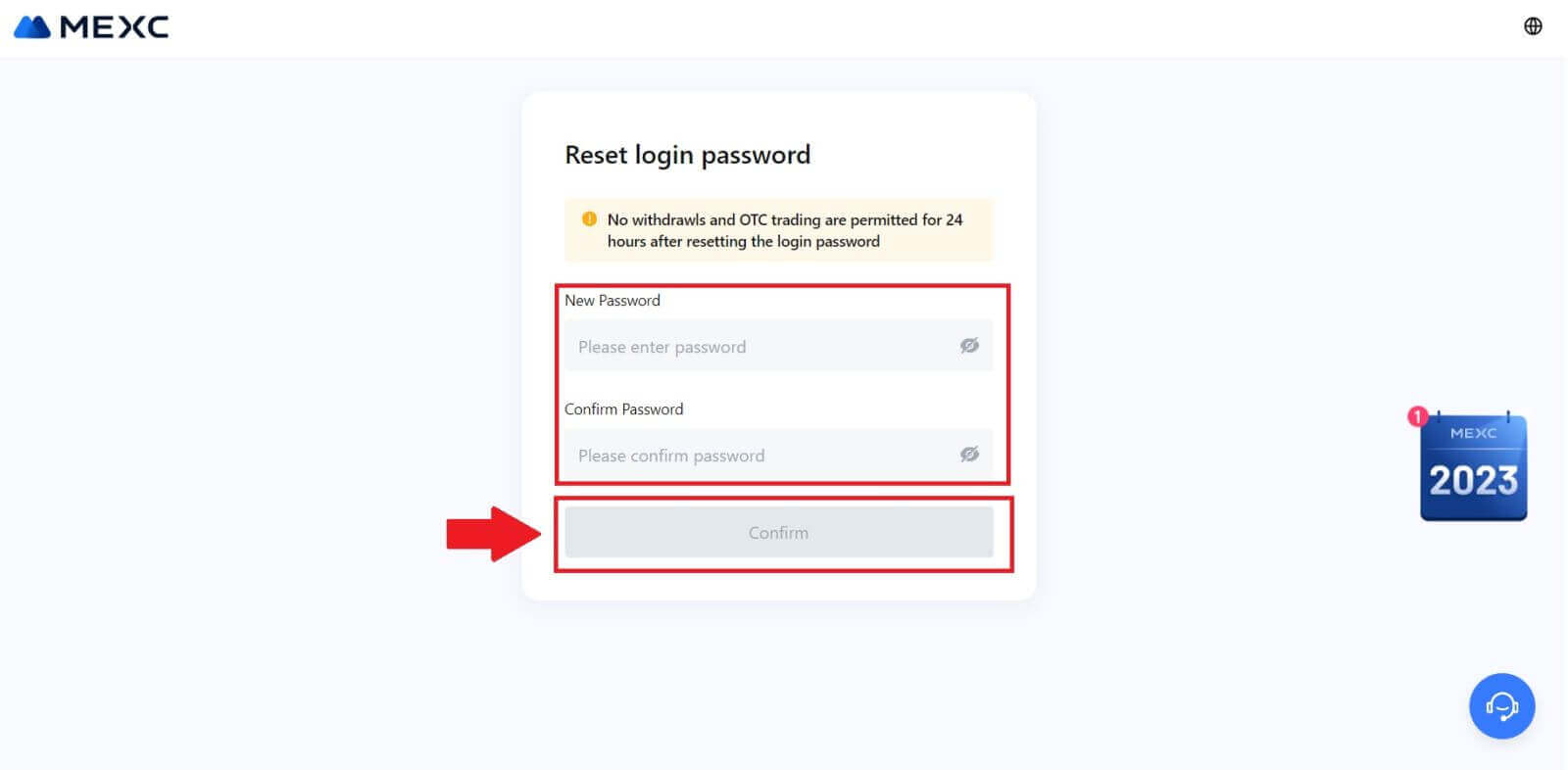
Jos käytät sovellusta, napsauta [Unohditko salasanan?] kuten alla.
1. Avaa MEXC-sovellus, napauta [Profiili] -kuvaketta, napsauta [Kirjaudu sisään] ja valitse [Unohditko salasanan?]. 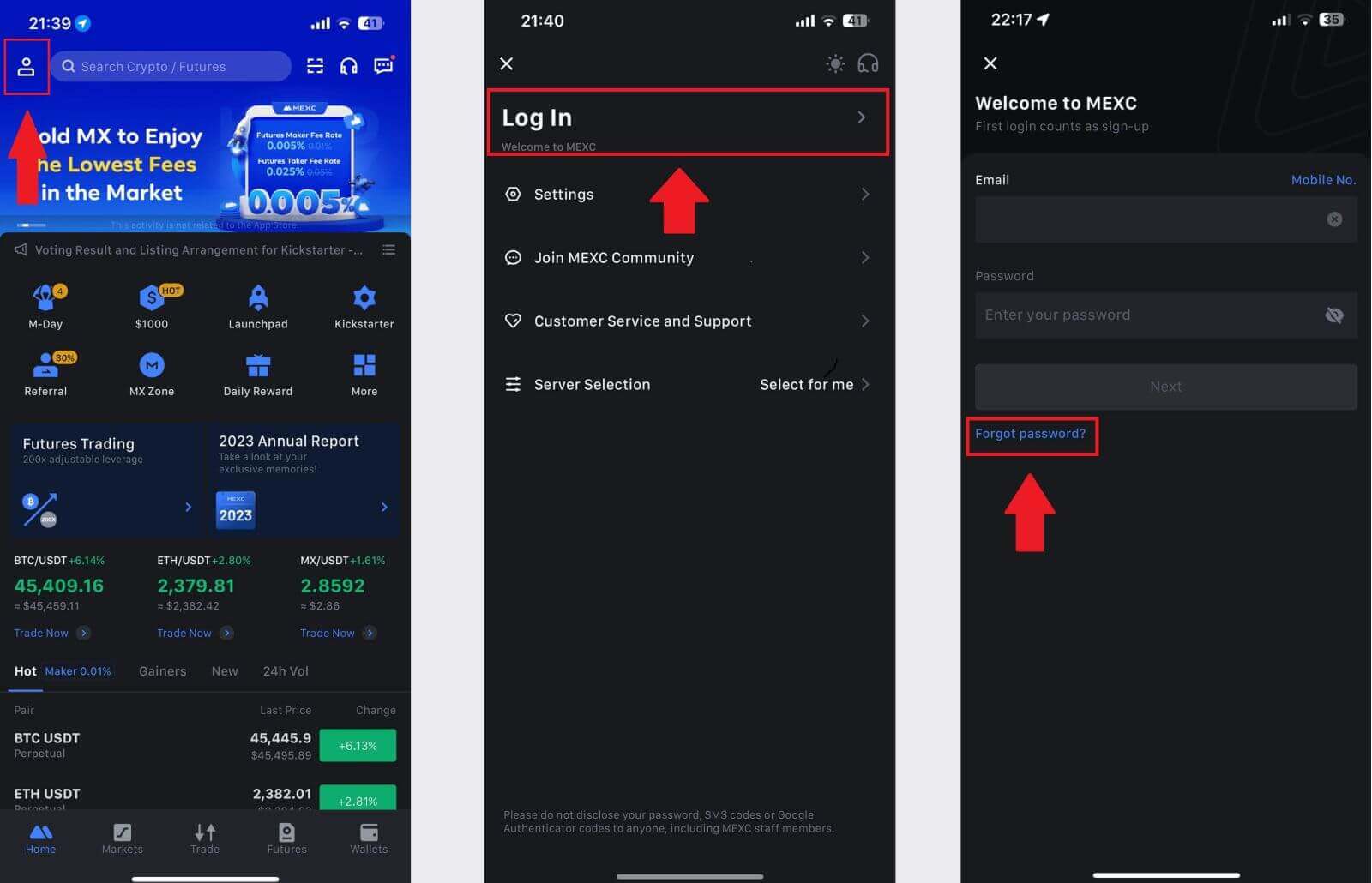
2. Täytä MEXC-tilisi sähköpostiosoite ja napsauta [Seuraava]. 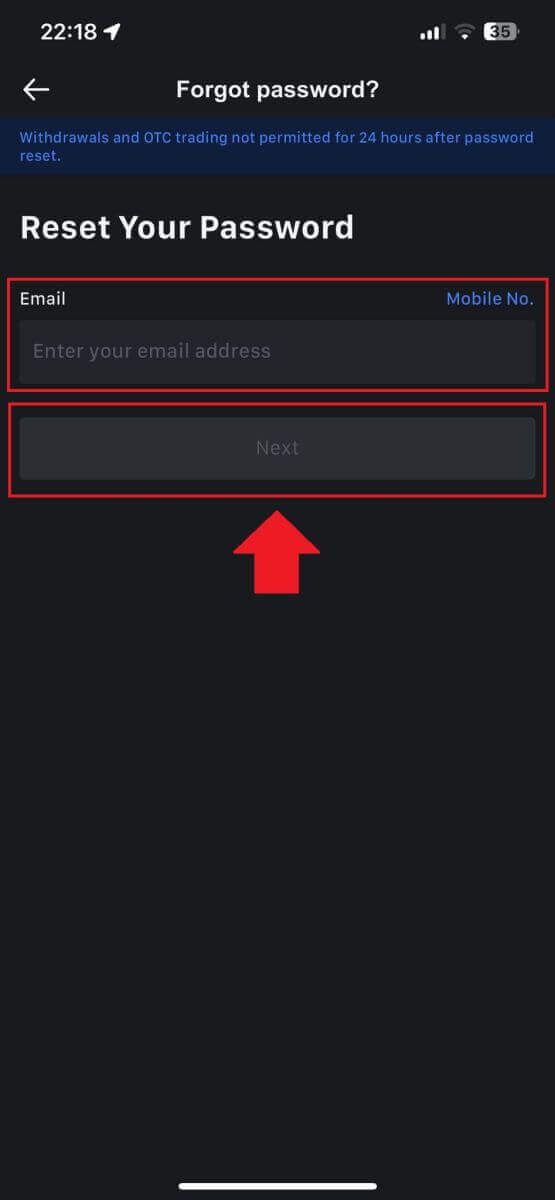
3. Napsauta [Get Code], niin 6-numeroinen koodi lähetetään sähköpostiosoitteeseesi. Syötä koodi ja napsauta [Lähetä]. 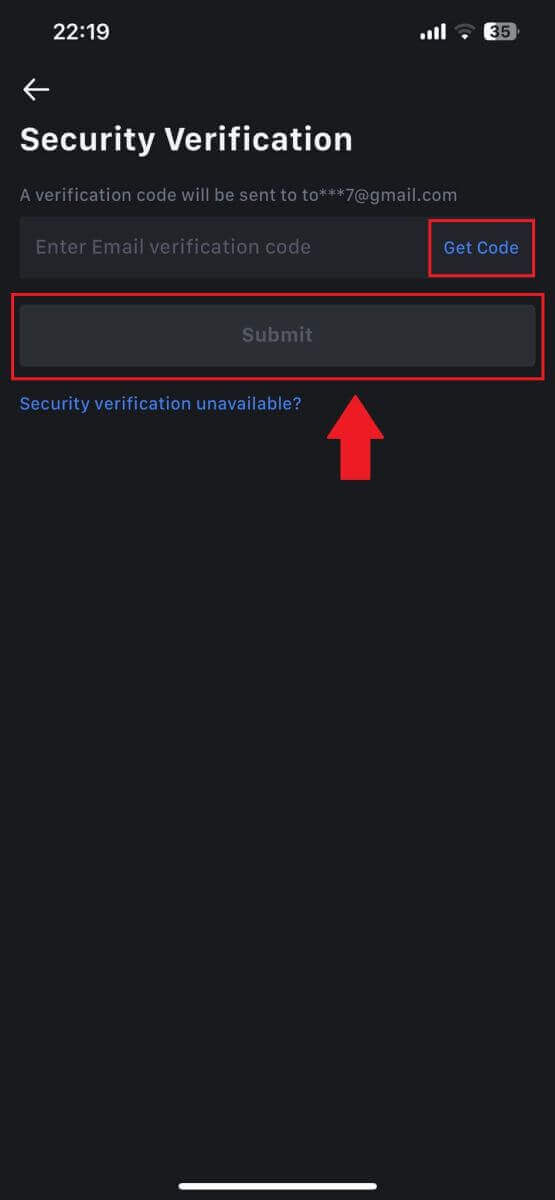
4. Syötä uusi salasanasi ja paina [Vahvista].
Tämän jälkeen olet onnistuneesti nollannut salasanasi. Käytä uutta salasanaa kirjautuaksesi tilillesi. 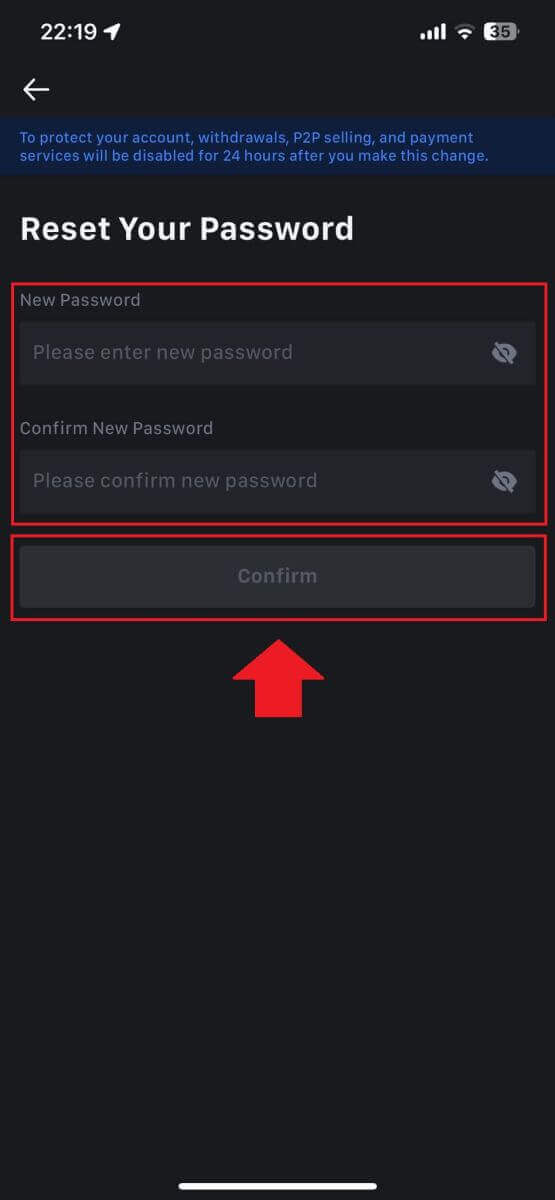
Usein kysytyt kysymykset (FAQ)
Mikä on kaksitekijäinen todennus?
Two-Factor Authentication (2FA) on ylimääräinen suojakerros sähköpostin vahvistukselle ja tilisi salasanalle. Kun 2FA on käytössä, sinun on annettava 2FA-koodi, kun suoritat tiettyjä toimintoja MEXC-alustalla.
Miten TOTP toimii?
MEXC käyttää TOTP-salasanaa (Time-based One-Time Password) kaksivaiheiseen todentamiseen. Se sisältää väliaikaisen, ainutlaatuisen kertaluonteisen 6-numeroisen koodin* luomisen, joka on voimassa vain 30 sekuntia. Sinun on syötettävä tämä koodi suorittaaksesi toimintoja, jotka vaikuttavat omaisuuteesi tai henkilötietoihisi alustalla.
* Muista, että koodin tulee koostua vain numeroista.
Kuinka ottaa Google Authenticator käyttöön
1. Kirjaudu MEXC-verkkosivustolle, napsauta [Profiili] -kuvaketta ja valitse [Turvallisuus].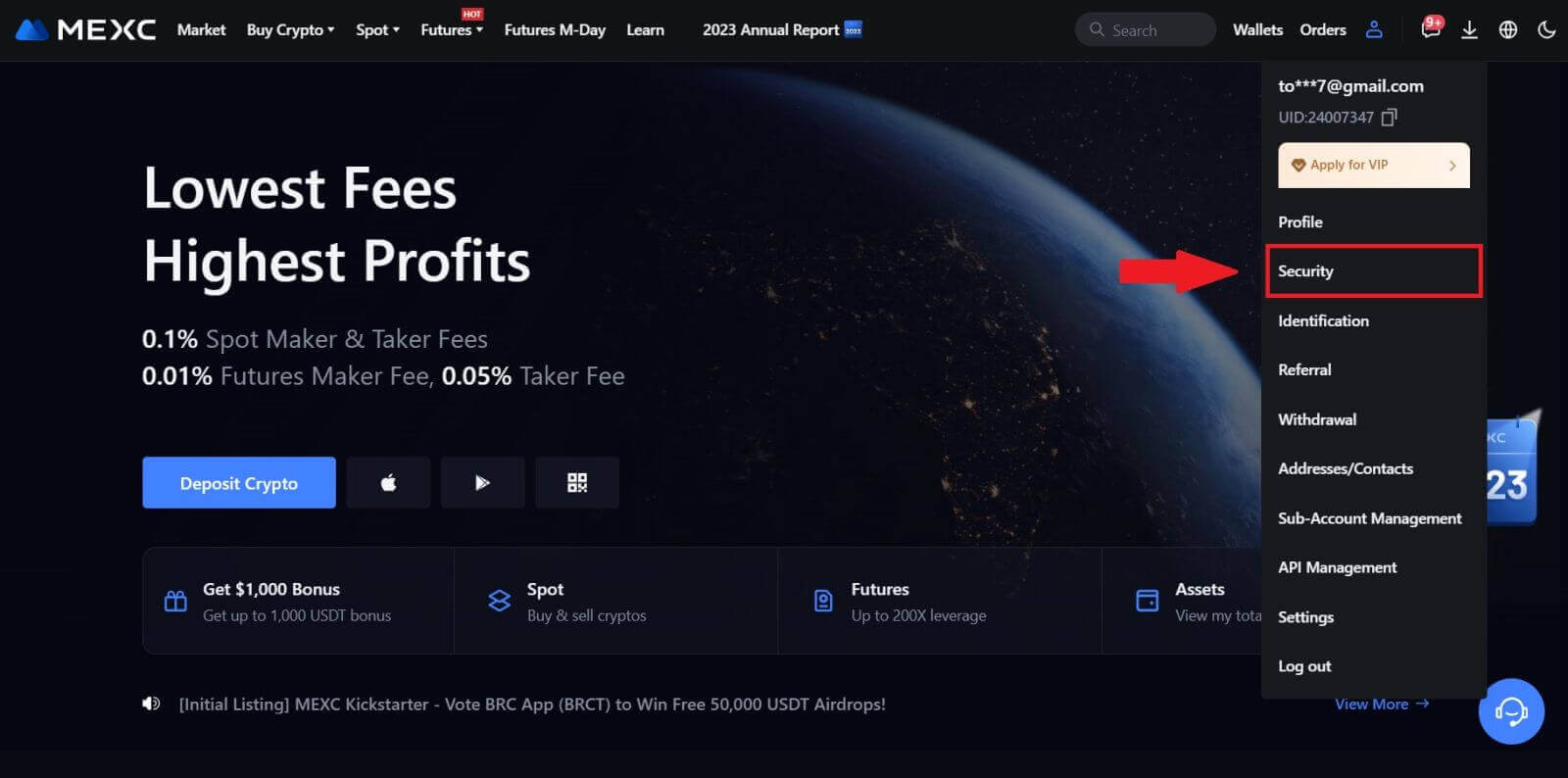
2. Valitse määritystä varten MEXC/Google Authenticator.

3. Asenna todennussovellus.
Jos käytät iOS-laitetta, siirry App Storeen ja etsi "Google Authenticator" tai "MEXC Authenticator" ladattavaksi.
Android-käyttäjät vieraile Google Playssa ja etsi "Google Authenticator" tai "MEXC Authenticator" asennettavaksi.
 5. Napsauta [Hanki koodi] ja anna sähköpostiisi lähetetty 6-numeroinen koodi sekä Authenticator-koodi. Viimeistele prosessi napsauttamalla [Lähetä] .
5. Napsauta [Hanki koodi] ja anna sähköpostiisi lähetetty 6-numeroinen koodi sekä Authenticator-koodi. Viimeistele prosessi napsauttamalla [Lähetä] .